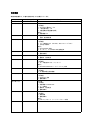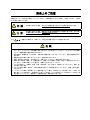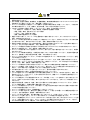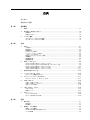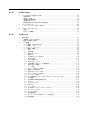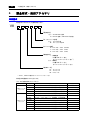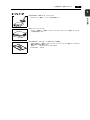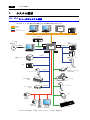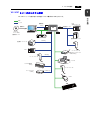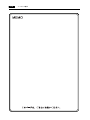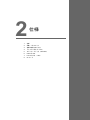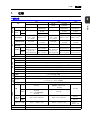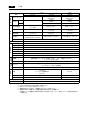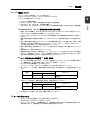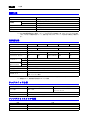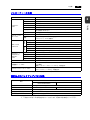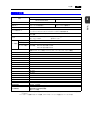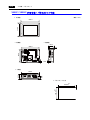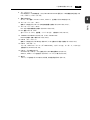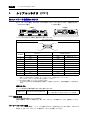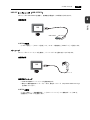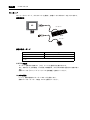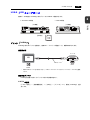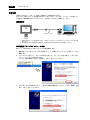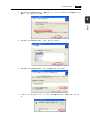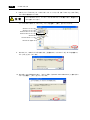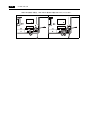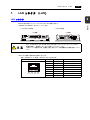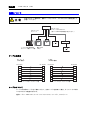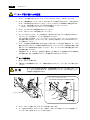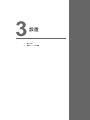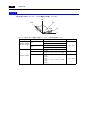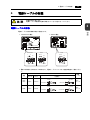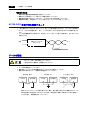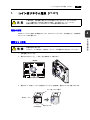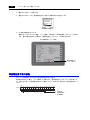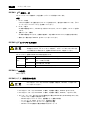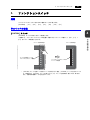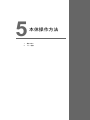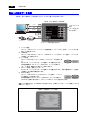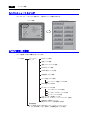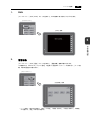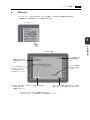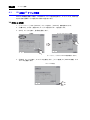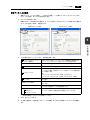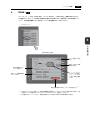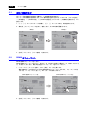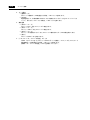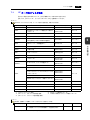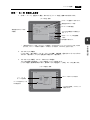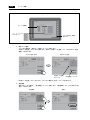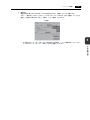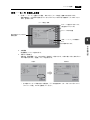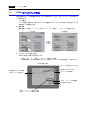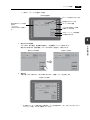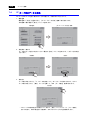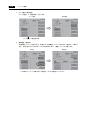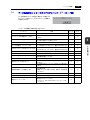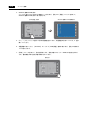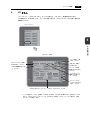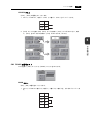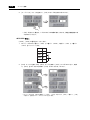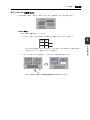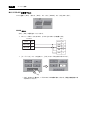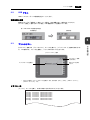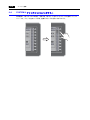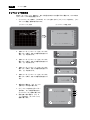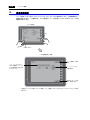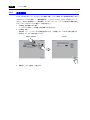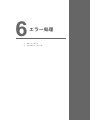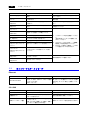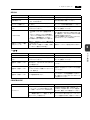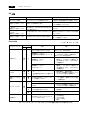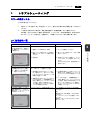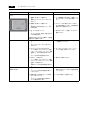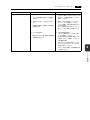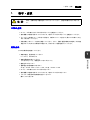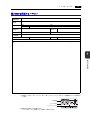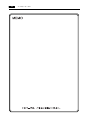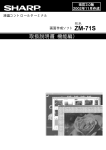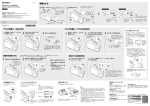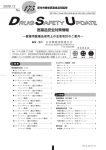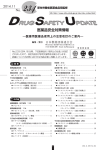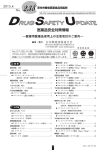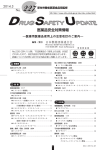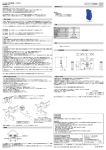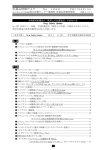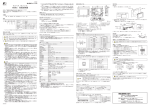Download ダウンロード
Transcript
ࠪ࠭ SYSTEM F1 F2 F3 V8 Series F4 F5 F6 F7 改訂履歴 取扱説明書番号は、本書の裏表紙の左下に記載されています。 印刷日付 取扱説明書番号 改訂内容 2007 年 11 月 2016NJ0 初版 2007 年 12 月 2016NJ1 2008 年 4 月 2016NJ2 2008 年 5 月 2016NJ3 2008 年 8 月 2016NJ4 第5版 • 裏表紙変更 2009 年 1 月 2016NJ5 第6版 • 裏表紙 住所変更 2009 年 8 月 2016NJ6 第7版 [一部改訂] • カード転送時のエラーメッセージ [追加] • V812/V810/V808 のハードバージョン j 以降 2009 年 11 月 2016NJ7 第8版 [一部改訂] • AC 電源の電圧許容範囲 2010 年 8 月 2016NJ8 第9版 [一部改訂] • Windows7 追記 • 増刷用修正 2011 年 11 月 2016NJ9 第 10 版 [一部改訂] • 作画環境 OS Windows7 • アース配線 • 裏表紙 社名変更 • 増刷用修正 2012 年 12 月 2016NJ10 第 11 版 [一部改訂] • 表紙変更 • 増刷用修正 [追加] • LED バックライト(ハードバージョン r 以降) 第2版 [一部改訂] • V812/V810 電源ケーブル • 一般仕様の耐ノイズ • 大阪営業所の電話番号変更 [追加] • 作画環境 OS 第3版 表紙、裏表紙変更 第4版 [一部改訂] • メイン画面の CN1(RS-485)のセルフループテスト • その他一部修正 [追加] • V810C/V808C 追加 • キーボード、マウス等の USB 接続追加 はじめに この度は V8 シリーズをお買い上げいただき、誠にありがとうございます。 V8 シリーズのご使用に関しては、本書の内容をご理解の上、正しくご使用くださるよう、お願い申し上げます。 なお、V8 シリーズには以下の関連マニュアルがあります。必要に応じてご使用ください。 マニュアル名称 内容 取扱説明書 番号 V8 シリーズ リファレンスマニュアル V8 シリーズの機能・使用方法を説明したもの 1055NJ V シリーズ マクロリファレンス マクロの概要、マクロエディタの操作方法、マクロコ マンドの内容などを詳しく説明したもの 1056NJ V8 シリーズ 導入マニュアル V-SFT-5 の基本的な操作方法について詳しく説明した もの 1057NJ V8 シリーズ オペレーションマニュアル V-SFT-5 の構造、各項目の編集方法、制限事項など操 作に関する内容について詳しく説明したもの 1058NJ V8 シリーズ リファレンス追加機能 V-SFT-5 の Ver. 5.1.0.0 より追加の V8 シリーズの機 能・使用方法を説明したもの 1060NJ M-CARD SFT 取扱説明書 メモリカードエディタ(M-CARD SFT)について詳し く説明したもの 1023NJ V シリーズ DLL 関数仕様書 Ethernet DLL(HKEtn20.DLL)、CF カード DLL (VCFAcs.DLL)の概要、内容を詳しく説明したもの 1059NJ V8 シリーズ ラダーモニタ仕様書 V8 シリーズのラダーモニタについて説明したもの 1062NJ V8 シリーズ 接続マニュアル V8 シリーズと各コントローラとの配線、通信設定に ついて詳しく説明したもの 2201NJ 各コントローラ(PLC、温調など)の詳細については、各コントローラメーカーの取扱説明書をご覧ください。 ご注意 1. 本書の内容の一部または全部を無断で転載することは固くお断りします。 2. 本書の内容に関して、将来予告なしに変更することがあります。 3. Windows、Excel は、米国マイクロソフト社の米国およびその他の国における登録商標です。 4. その他の社名および製品名は各社の商標または登録商標です。 5. 本書の内容については万全を期して作成しましたが、万一ご不審な点がありましたら、技術相談窓 口までご連絡ください。 安全上のご注意 本書は V8 シリーズを安全に使用していただくために、注意事項のランクを「危険」 、「注意」に分けて、下記の ような表示で表しています。 取り扱いを誤った場合、死亡または重傷を招く差し迫った危険な状況を示します。 取り扱いを誤った場合、軽傷または中程度の傷害を招く可能性がある状況、および物 的損害の発生が予測される危険な状況を示します。 なお、 に記載した事項でも、状況によっては重大な結果に結びつく可能性があります。 • V8 シリーズからの出力信号を、人命や機器の破損にかかわるところや、緊急用として、使用しないでくだ さい。また、タッチスイッチの故障に対応できるシステム設計を行ってください。タッチスイッチの故障 により、機械の破損や事故の恐れがあります。 • 装置の組立、配線作業、および保守・点検は必ず電源を切ってから行ってください。感電や破損の恐れが あります。 • 通電中は絶対に端子に触れないでください。感電の恐れがあります。 • 通電、運転を行う場合は、必ず端子カバーを取り付けてください。感電の恐れがあります。 • 液晶パネルの液体(液晶)は、有害物質です。液晶パネルが損傷した場合、流出した液晶を口に入れない でください。皮膚や衣服についた場合は、石鹸などで洗い流してください。 • リチウム電池の+−逆接続、充電、分解、加圧変形、火中への投入、短絡はしないでください。破裂、発 火の恐れがあります。 • リチウム電池の変形、液漏れ、その他の異常に気がついた際は使用しないでください。破裂、発火の恐れ があります。 • バックライトの寿命・故障等によって画面が暗くなった場合、POWER ランプが点滅します。この時、画 面上のスイッチは有効です。画面が暗くて見にくい状態で、かつ POWER ランプが点滅している時は、画 面に触れないでください。誤作動による機械の破損、事故の恐れがあります。 • 開梱時に外観チェックを行ってください。損傷、変形のあるものは使用しないでください。火災、誤動作、 故障の原因となります。 • 原子力関連、航空宇宙関連、医療関連、交通機器関連、乗用移動体関連あるいはこれらのシステムなどの 特殊用途へのご使用につきましては、弊社営業へご相談ください。 • V8 シリーズは本書および関連マニュアル記載の一般仕様の環境で使用(保管)してください。一般仕様以 外の環境で使用すると、火災、誤動作、製品の破損、あるいは劣化の原因になります。 • 下記のような場所には使用(保管)しないでください。故障、火災の原因になります。 - 水、腐食ガス、可燃性ガス、溶剤、研削液、切削油等に直接触れる場所 - 高温、結露、風雨、直射日光にさらされる場所 - じんあい、塩分、鉄粉が多い場所 - 振動、衝撃が直接加わるような場所 • 機器への導入に際して、V8 シリーズの主電源端子に容易に触れないように、正しく取り付けてください。 感電、事故の恐れがあります。 • V8 シリーズの取付金具の締め付けは規定トルク範囲で行ってください。締め付けすぎるとパネル面が変形 する恐れがあります。締め付けがゆるいと落下、短絡、誤動作の原因になります。 • 電源入力部端子台の端子ネジおよび取付金具は、締め付けが確実に行われていることを定期的に確認して ください。ゆるんだ状態での使用は、火災、誤動作の原因となります。 • V8 シリーズの電源入力部端子台の端子ネジの締め付けは 0.8 N•m のトルクで均等に締め付けてください。 締め付けに不備があると、火災、誤動作、故障の原因となります。 • V8 シリーズは表示部にガラスを使用しているので、落下させたり強い衝撃を与えないでください。破損の 恐れがあります。 • V8 シリーズへの配線は定格電圧、定格電力を考慮して正しく端子に配線してください。定格外の電源を供 給したり、誤配線した場合は製品の破損、故障、火災の原因になります。 • V8 シリーズは必ず接地してください。FG 端子は D 種接地の V8 シリーズ専用で接地してください。感電、 火災の原因となります。 • V8 シリーズ内に導電性異物が入らないように注意してください。火災、故障、誤動作の原因になります。 • 配線終了後は、V8 シリーズのゴミヨケ紙を取り外して運転してください。ゴミヨケ紙を付けたまま運転を 行うと、火災、事故、誤動作、故障の原因となります。 • V8 シリーズの修理はその場では絶対に行わないで、弊社または弊社指定業者へ修理依頼してください。 • V8 シリーズの修理・分解・改造はしないでください。弊社以外、もしくは弊社指定以外の第三者が行った 場合に、それが原因で生じた損害等につきましては責任を負いかねます。 • 先が鋭利な物でタッチスイッチを押さないでください。表示部が破損する恐れがあります。 • 取付、配線作業および保守・点検は専門知識を持つ人が行ってください。 • リチウム電池がリチウムや有機溶媒などの可燃性物質を内蔵しているため、取り扱いを誤ると、発熱、破 裂発火などにより、けがをしたり、火災に至る恐れがあります。関連マニュアル記載の注意事項を守って 正しくお取り扱いください。 • スイッチ分解能がアナログ抵抗膜方式の V8 シリーズの場合、スクリーン上を同時に 2 点以上押さないでく ださい。同時に 2 点以上押した場合、押した点の中心にスイッチがあると、そのスイッチが動作すること があります。 • 運転中の設定変更、強制出力、起動、停止などの操作は十分安全を確認してから行ってください。操作ミ スにより機械が動作し、機械の破損や事故の恐れがあります。 • V8 シリーズが故障することにより、人命に関わったり重大な損失の発生が予測される設備への適用に際し ては必ず安全装置を設置してください。 • V8 シリーズを廃棄するときは、産業廃棄物として扱ってください。 • V8 シリーズに触れる前には、接地された金属などに触れて、人体などに帯電している静電気を放電させて ください。過大な静電気は、誤動作、故障の原因となります。 • CF カードを本体に挿す際は、挿入面を間違えることのないよう、ご注意ください。万が一、誤った向きの まま CF カードを挿し込むと、CF カードまたは本体ソケットが破損する可能性があります。 • CF カード電源供給中、CF カードカバー内の LED ランプは赤色に点灯します。LED 点灯中に CF カードを抜 いたり、本体の電源を OFF すると、CF カード内のデータが破損する恐れがあります。CF カードを抜く、 または本体の電源を OFF する場合は、LED の消灯を確認した上で行ってください。 【一般的な注意事項】 • 制御線・通信ケーブルは、動力線・高圧線と一緒に束ねたり、近接した配線にしないでください。動力線・ 高圧線とは 200 mm 以上を目安に離してください。ノイズによる誤動作の原因となります。 • 高周波ノイズを発生させるような機器を使用した環境で接続する場合には、通信ケーブルの FG シールド線を 両端で接地することをお奨めします。ただし通信が不安定な場合は、使用環境に応じて、両側を接地する方 法と片側を接地する方法を選んでご使用ください。 • V8 シリーズの各コネクタ、ソケットは正しい方向に差し込んでください。故障・誤動作の原因となります。 • MJ1 / MJ2 のコネクタに LAN ケーブルを接続した場合、相手側の装置が破損する恐れがあります。銘板を確認 して誤挿入しないように注意してください。 • 清掃の際、シンナー類は V8 シリーズ表面を変色させることもあるので、市販のアルコールをご使用くださ い。 • V8 シリーズと接続している相手機器(PLC、温調器など)を V8 シリーズと同時に立ち上げた際、相手機器側 で受信エラーが発生した場合には、相手機器の説明書に従ってエラー解除を行ってください。 • V8 シリーズを取り付ける板金パネルには静電気が帯電しないように注意してください。ノイズによる誤動作 の原因となります。 • 長時間の固定パターンでの表示は避けてください。液晶ディスプレイの特性上、長期残像が発生する可能性 があります。長時間の固定パターンでの表示が想定される場合は、バックライトの自動 OFF 機能をご使用く ださい。 【液晶について】 以下の項目については、不良や故障ではありませんので、あらかじめご了承ください。 • V8 シリーズの応答時間、輝度、色合いは、使用環境温度により変動することがあります。 • 液晶の特性上、微妙な斑点(黒点、輝点)が生じることがあります。 • 液晶の明るさや色合いに個体差があります。 • CCFL(冷陰極管)バックライトの液晶は、光学特性(輝度、色、ムラなど)が動作時間に依存して変化し ます。特に低温で変化します。 目次 はじめに 安全上のご注意 第1章 製品概要 1. 特長..................................................................................................................................... 1-1 2. 製品型式・周辺アクセサリ................................................................................................. 1-2 本体型式 ...............................................................................................................................................1-2 周辺アクセサリ ....................................................................................................................................1-4 3. システム構成 ...................................................................................................................... 1-8 V8i / V8iC シリーズのシステム構成 .....................................................................................................1-8 V8 / V8C シリーズのシステム構成.......................................................................................................1-9 第2章 仕様 1. 仕様..................................................................................................................................... 2-1 一般仕様 ...............................................................................................................................................2-1 設置仕様 ...............................................................................................................................................2-4 表示部仕様............................................................................................................................................2-4 タッチスイッチ仕様 .............................................................................................................................2-4 ファンクションスイッチ仕様...............................................................................................................2-4 インターフェース仕様..........................................................................................................................2-5 時計およびバックアップメモリ仕様 ....................................................................................................2-5 作画環境 ...............................................................................................................................................2-6 表示機能仕様 ........................................................................................................................................2-6 機能性能仕様 ........................................................................................................................................2-7 2. 外観・パネルカット............................................................................................................ 2-8 V812S / V812iS 外形寸法・パネルカット寸法 ....................................................................................2-8 V810S / V810iS / V810T / V810iT 外形寸法・パネルカット寸法 ........................................................2-9 V810C / V810iC 外形寸法・パネルカット寸法 ..................................................................................2-10 V808S / V808iS 外形寸法・パネルカット寸法 ..................................................................................2-11 V808C / V808iC 外形寸法・パネルカット寸法 ..................................................................................2-12 3. 各部の名称とはたらき ...................................................................................................... 2-13 4. シリアルコネクタ(CN1)................................................................................................. 2-16 5. モジュラージャック(MJ1/MJ2)...................................................................................... 2-17 6. USB コネクタ ................................................................................................................... 2-20 各コントローラ接続用コネクタ .........................................................................................................2-16 モジュラージャック 1 (MJ1)・2 (MJ2)........................................................................................2-17 USB-A(USB マスタポート).............................................................................................................2-20 USB-B(USB スレーブポート)..........................................................................................................2-25 USB ケーブルの取付 ..........................................................................................................................2-30 7. LAN コネクタ (LAN)...................................................................................................... 2-33 LAN コネクタ .....................................................................................................................................2-33 配線について ......................................................................................................................................2-34 8. CF カード.......................................................................................................................... 2-35 CF カード用コネクタ .........................................................................................................................2-35 CF カード取り扱い上の注意 ..............................................................................................................2-36 第3章 設置 1. 取付方法.............................................................................................................................. 3-1 取付方法 ...............................................................................................................................................3-1 取付角度 ...............................................................................................................................................3-2 2. 電源ケーブルの配線............................................................................................................ 3-3 電源ケーブルの配線 .............................................................................................................................3-3 AC100-240V 仕様で特に注意すること.................................................................................................3-4 アースの配線 ........................................................................................................................................3-4 第4章 本体各部の取扱 1. コイン型リチウム電池(V7-BT)......................................................................................... 4-1 電池の役割 ...........................................................................................................................................4-1 電池セット方法 ....................................................................................................................................4-1 電池電圧低下検出機能 .........................................................................................................................4-2 電池の交換について .............................................................................................................................4-3 欧州電池指令 2006/66/EC に関する注意事項 ......................................................................................4-4 2. ディップスイッチ ............................................................................................................... 4-5 ディップスイッチ(DIPSW)の設定 ...................................................................................................4-5 3. ファンクションスイッチ..................................................................................................... 4-7 種類 ......................................................................................................................................................4-7 各スイッチの機能.................................................................................................................................4-7 第5章 本体操作方法 1. 操作の前に .......................................................................................................................... 5-1 運転開始(RUN)までの流れ ..............................................................................................................5-1 新品への画面データ転送 ......................................................................................................................5-2 2. メイン画面 .......................................................................................................................... 5-3 [メイン画面]への切り替え方法 .........................................................................................................5-3 [メイン画面]について........................................................................................................................5-3 [メインメニュー]スイッチ ................................................................................................................5-4 [メイン画面]の構成 ...........................................................................................................................5-4 1. RUN.........................................................................................................................................5-5 2. 言語切換 ..................................................................................................................................5-5 3. 通信パラメータ .......................................................................................................................5-6 4. Ethernet...................................................................................................................................5-7 4-1. V8 本体の IP アドレス設定 .....................................................................................................5-8 5. SRAM / 時計..........................................................................................................................5-11 5-1. 日付と時刻合わせ..................................................................................................................5-12 5-2. SRAM のフォーマット..........................................................................................................5-12 5-3. 日本語変換 学習/ユーザー単語領域 .................................................................................5-13 6. 拡張プログラム情報 ..............................................................................................................5-14 7. カード転送 ............................................................................................................................5-15 7-1. CF カード内のフォルダ構成 .................................................................................................5-17 7-2. 画面データの転送方法 ..........................................................................................................5-18 7-3. SRAM のバックアップ方法...................................................................................................5-24 7-4. CF カード内のデータの消去 .................................................................................................5-26 7-5. カードレコーダ転送 ..............................................................................................................5-27 7-6. データ転送時のメッセージダイアログについて(V8 ∼カード間)......................................5-29 8. RGB 調整 ..............................................................................................................................5-30 8-1. RGB 画面の表示位置調整の手順 ..........................................................................................5-31 9. I/O テスト..............................................................................................................................5-33 9-1. セルフループテスト ..............................................................................................................5-34 9-2. USB テスト ...........................................................................................................................5-39 9-3. プリンタテスト .....................................................................................................................5-39 9-4. SYSTEM & ファンクションスイッチテスト.........................................................................5-40 9-5. タッチスイッチテスト ..........................................................................................................5-41 9-6. キーボード切換 .....................................................................................................................5-43 10. 拡張機能設定.........................................................................................................................5-44 10-1. V8 シリーズとモデム間のボーレート設定手順.....................................................................5-45 10-2. 自局番設定 ............................................................................................................................5-46 第6章 エラー処理 1. エラーメッセージ ............................................................................................................... 6-1 1. 1-1. 2. 3. 4. 5. 2. 通信エラー ..............................................................................................................................6-1 ネットワークエラーメッセージ ..............................................................................................6-2 Data Loading.. .......................................................................................................................6-5 Warning ...................................................................................................................................6-5 SYSTEM ERROR....................................................................................................................6-6 タッチスイッチが動作しています ..........................................................................................6-6 トラブルシューティング .................................................................................................... 6-7 エラーが発生したら .............................................................................................................................6-7 よくある症状一覧 .................................................................................................................................6-7 第7章 保守と点検 1. 保守・点検 .......................................................................................................................... 7-1 日常の点検............................................................................................................................................7-1 定期点検 ...............................................................................................................................................7-1 2. アフターサービス ............................................................................................................... 7-2 故障かな?と思ったら..........................................................................................................................7-2 保証期間 ...............................................................................................................................................7-2 無償修理 ...............................................................................................................................................7-2 有償修理 ...............................................................................................................................................7-2 問い合わせ用紙フォーマット...............................................................................................................7-3 1 製品概要 1. 特長 2. 製品型式・周辺アクセサリ 3. システム構成 1. 特長 1. 1-1 1 特長 1. 8Way 通信対応 Ethernet による接続(最大 8 プロトコル)、シリアルによる接続(最大 3 プロトコル)、ネット ワーク接続を組み合わせて、最大 8 機種の異機種・他メーカーの PLC 及びその他周辺機器との 接続が、1 台の V8 シリーズで可能です。 8 機種の機器との同時通信、各機器間のデータ受け渡しを可能にします。 接続構成例 : シリアル 3 ポート +Ethernet 混在接続 最大 5 機種ま で接続可能 Ethernet ࠪࠕ࡞ A社 B社 C社 Ethernet LAN MJ1 CN1 V8 MJ2 Hz A KEYPAD CONTROL PRO MODE KW PRG RESET F1 F2 SYSTEM F3 F4 F5 F6 F7 RUN FUNC DATA STOP Inverter 2. 65536 色表示対応 65536 色(ブリンクなし、ブリンクありの場合は 32768 色)の高画質表示が可能です。 写真(JPEG)やイラスト(ビットマップ)などをリアルに表示することで、視認性が向上し、 オペレーターの状況判断を容易にします。 3. ビデオ表示 1677 万色 * & 毎秒 30 フレーム表示対応(V812iS / V810iS / V810iT / V808iS のみ) 1677 万色、毎秒 30 フレーム表示が可能です。 タクトタイムの短い製品でも表示遅れすることなく、リアルタイムに表示します。 * V808iS の場合は 26 万色 4. ストロークフォント対応 標準フォントと異なり、デバイスの解像度に依存せず、自由に拡大縮小ができ、美しい文字表現 を可能にします。 5. コンポーネントパーツによる画面作成工数の削減 コンポーネントパーツとは、必要な機能やマクロがすでに設定された複数の部品を 1 つの機能と してまとめ上げたパーツです。 高度な機能画面の作成も容易、かつスピーディーに実現します。 6. CF カード 2 ドライブ対応 CF カード内蔵インターフェースと USB CF カードレコーダの 2 ドライブで CF カードが同時に 使えます。 2 枚の CF カード間でファイルコピーができるため、用途に応じて多彩な使い方を可能にします。 7. PictBridge 対応プリンタに接続可能 PictBridge に対応したプリンタに接続できます。 USB ケーブルによる簡単印刷を実現します。 製品概要 V8 シリーズは、V7 シリーズの機能を継承し、以下を特長とします。 2. 製品型式・周辺アクセサリ 1-2 2. 製品型式・周辺アクセサリ 本体型式 本体型式には以下のような意味があります。 V8 【電源仕様】 なし : AC100-240V 仕様 D : DC24V 仕様(CE/UL/cUL 対応品) 【タッチスイッチ仕様】 なし : アナログ方式 M : マトリックス方式 【デバイス仕様】 S : TFT カラー LCD (SVGA) T : TFT カラー LCD (VGA) C : TFT カラー LCD (VGA) 【機能仕様】 i : 高機能品 (内蔵 LAN ポートあり、 オプションユニットポートあり * ) なし : 標準品 (内蔵 LAN ポートなし、 オプションユニットポートなし) 【画面サイズ】 12 : 12.1 インチ 10 : 10.4 インチ 08 : 8.4 インチ * V810iC、V808iC の場合はオプションユニットポートなし 本体型式の種類は以下のとおりです。 〈アナログ抵抗膜方式タッチパネル〉 シリーズ V812 シリーズ 12 インチ V810 シリーズ 10 インチ 型式 仕様 V812S TFT カラー、800 × 600 ドット、標準品、AC 電源仕様 V812SD TFT カラー、800 × 600 ドット、標準品、DC 電源仕様 V812iS TFT カラー、800 × 600 ドット、高機能品、AC 電源仕様 V812iSD TFT カラー、800 × 600 ドット、高機能品、DC 電源仕様 V810S TFT カラー、800 × 600 ドット、標準品、AC 電源仕様 V810SD TFT カラー、800 × 600 ドット、標準品、DC 電源仕様 V810iS TFT カラー、800 × 600 ドット、高機能品、AC 電源仕様 V810iSD TFT カラー、800 × 600 ドット、高機能品、DC 電源仕様 V810T TFT カラー、640 × 480 ドット、標準品、AC 電源仕様 V810TD TFT カラー、640 × 480 ドット、標準品、DC 電源仕様 V810iT TFT カラー、640 × 480 ドット、高機能品、AC 電源仕様 V810iTD TFT カラー、640 × 480 ドット、高機能品、DC 電源仕様 備考 CE/UL/cUL 対応品 CE/UL/cUL 対応品 CE/UL/cUL 対応品 CE/UL/cUL 対応品 CE/UL/cUL 対応品 CE/UL/cUL 対応品 2. 製品型式・周辺アクセサリ シリーズ 型式 V810C V808 シリーズ 8 インチ 備考 TFT カラー、640 × 480 ドット、標準品、AC 電源仕様 V810CD TFT カラー、640 × 480 ドット、標準品、DC 電源仕様 V810iC TFT カラー、640 × 480 ドット、高機能品、AC 電源仕様 CE/UL/cUL 対応品 V810iCD TFT カラー、640 × 480 ドット、高機能品、DC 電源仕様 CE/UL/cUL 対応品 V808SD TFT カラー、800 × 600 ドット、標準品、DC 電源仕様 CE/UL/cUL 対応品 V808iSD TFT カラー、800 × 600 ドット、高機能品、DC 電源仕様 CE/UL/cUL 対応品 V808CD TFT カラー、640 × 480 ドット、標準品、DC 電源仕様 CE/UL/cUL 対応品 V808iCD TFT カラー、640 × 480 ドット、高機能品、DC 電源仕様 CE/UL/cUL 対応品 〈マトリックス抵抗膜方式タッチパネル〉 シリーズ V812 シリーズ 12 インチ V810 シリーズ 10 インチ 型式 仕様 V812SM TFT カラー、800 × 600 ドット、標準品、AC 電源仕様 V812SMD TFT カラー、800 × 600 ドット、標準品、DC 電源仕様 V812iSM TFT カラー、800 × 600 ドット、高機能品、AC 電源仕様 V812iSMD TFT カラー、800 × 600 ドット、高機能品、DC 電源仕様 V810TM TFT カラー、640 × 480 ドット、標準品、AC 電源仕様 V810TMD TFT カラー、640 × 480 ドット、標準品、DC 電源仕様 V810iTM TFT カラー、640 × 480 ドット、高機能品、AC 電源仕様 V810iTMD TFT カラー、640 × 480 ドット、高機能品、DC 電源仕様 V810CM TFT カラー、640 × 480 ドット、標準品、AC 電源仕様 V810CMD TFT カラー、640 × 480 ドット、標準品、DC 電源仕様 V810iCM TFT カラー、640 × 480 ドット、高機能品、AC 電源仕様 V810iCMD TFT カラー、640 × 480 ドット、高機能品、DC 電源仕様 1 備考 CE/UL/cUL 対応品 CE/UL/cUL 対応品 CE/UL/cUL 対応品 CE/UL/cUL 対応品 CE/UL/cUL 対応品 CE/UL/cUL 対応品 製品概要 V810 シリーズ 10 インチ 仕様 1-3 1-4 2. 製品型式・周辺アクセサリ 周辺アクセサリ V8 シリーズのオプションは以下のとおりです。 作画ツール V-SFT-5(作画ソフト : 日本語版) 画面データを作成するソフトウェアです。 Windows98SE/ NT4.0/ Me/ 2000/ XP/ XP64Edition/ Vista 32 bit/ Vista 64 bit/ 7 32 bit/ 7 64 bit V-CP(画面転送用ケーブル )3 m V8 シリーズ ↔ パソコンまたはパソコン ↔ CREC 相互間の接続に使用します。 オプションユニット GU-xx V812iS / V810iS / V810iT / V808iS 用のオプションユニットです。 GU-00 → ビデオ入力 4ch + 音声出力 1ch GU-01 → RGB 入力 1ch + 音声出力 1ch GU-02 → RGB 出力 1ch + 音声出力 1ch GU-03 → 音声出力 1ch GU-10 → ビデオ入力 2ch + RGB 入力 1ch GU-11 → RGB 入力 2ch 通信インターフェースユニット CU-xx T2 SD x10 T1 x1 各種ネットワーク接続用の通信ユニットです。 CU-00 → OPCN-1 CU-01 → T リンク CU-02-2 → CC-Link CU-03-3 → Ethernet CU-04 → PROFIBUS-DP CU-06 →SX バス CU-07 → DeviceNet CU-08 → FL-net 2. 製品型式・周辺アクセサリ 1-5 1 ケーブル V6-BCD(バーコードリーダー接続用ケーブル)3 m V8 シリーズとバーコードリーダーを接続するケーブルです。 製品概要 V6-MLT(マルチリンク 2 マスタ用ケーブル)3 m マルチリンク 2 接続する際に、V8 シリーズマスタと V8 シリーズスレーブを接続するケー ブルです。 V6-TMP(各コントローラ接続用ケーブル) V8 シリーズと各コントローラを接続するケーブルです。 V6-TMP :3m V6-TMP-5M :5m V6-TMP-10M:10m D9-D25(D-Sub9 ピン∼ D-Sub25 ピン変換ケーブル)0.3 m V6 / V7 シリーズの CN1(D-Sub25 ピン)で使用していた通信ケーブルを、V8 シリーズの CN1(D-Sub9 ピン)で使用するための変換ケーブルです。 UA-FR(USB-A ポート用)1 m USB-A(マスタ)用の盤面出しケーブルです。 UB-FR(USB-B ポート用)1 m USB-B(スレーブ)用の盤面出しケーブルです。 2. 製品型式・周辺アクセサリ 1-6 保護シート V8xx-GS 操作パネル面の保護シート(5 枚セット)です。 V812-GS → V812 シリーズ V810-GS → V810 シリーズ V808-GS → V808 シリーズ V8xx-GSN10 ノングレアタイプの操作パネル面の保護シート(5 枚セット)です。 薄グレー色の反射を防ぐタイプで、表面には少しざらつきがあります。 V812-GSN10 → V812 シリーズ V810-GSN10 → V810 シリーズ V808-GSN10 → V808 シリーズ その他オプション V7-BT(交換用電池) V8 シリーズ / V7 シリーズ / V606e 用交換リチウム電池です。 V8xxx-FL(TFT 交換用 CCFL バックライト) V8 シリーズ交換用バックライトです。 * V8 シリーズのハードバージョン a ∼ q で使用可能です。 V812-FL → V812 シリーズ V810-FL → V810S / V810T / V810C シリーズ V808S-FL → V808S シリーズ V808C-FL → V808C シリーズ TC-D9(ターミナルコンバータ) CN1(D-Sub9 ピン)で V8 シリーズと各コントローラを RS-422/485 の端子台接続する場 合に使用します。 +5 VS G+ SD -SD +R D -R DF G V-MDD(ACPU / QnACPU / FXCPU デュアルポートインターフェース) G P P V -M 三菱電機(株)製 ACPU/QnACPU/FXCPU のプログラマ用コネクタを 2 ポートにするため のユニットです。三菱電機(株)製 ACPU/QnACPU/FXCPU に V8 シリーズを直結する場 合に使用すると便利です。 DD 123 GD V-I/O(シリアル増設 I/O) 外部 I/O です。入力 16 点、出力 16 点となっています。 DC24V IN1 FG IN0 IN2 IN3 IN4 IN5 IN6 IN7 IN8 MJ1 IN9 IN10 IN11 IN12 IN13 IN14 IN15 OUT1 COM+ OUT0 OUT2 OUT3 OUT4 OUT5 OUT6 OUT7 COM1 OUT8 OUT9 OUT10 OUT11 OUT12 OUT13 OUT14 OUT15 COM2 2. 製品型式・周辺アクセサリ 1-7 1 カードレコーダ USB-CFREC(USB CF カードレコーダ) USB-A ポートに接続し、CF カードが使用可能です。 製品概要 CREC(カードレコーダ) MJ ポートに接続して、画面データのバックアップやメモリマネージャ機能・データロギ ング機能で使用します。 REC-MCARD(メモリカード JEIDA Ver. 4.0 準拠) CREC を使用して、画面データのバックアップやメモリマネージャ機能・データロギング 機能で記録する際に使用します。 SRAM 256 K, 512 K, 1 M, 2 M, 4 Mbyte FLASH ROM 4 Mbyte 3. システム構成 1-8 3. システム構成 V8i / V8iC シリーズのシステム構成 V8i / V8iC シリーズと組み合わせ可能なシステム構成は以下のとおりです。 Ethernet SYSTEM F1 F2 USB V8i F3 F4 F5 ࠪࠕ࡞ F6 F7 ࠝࡊ࡚ࠪࡦ࡙࠾࠶࠻ パソコン(PC) Ethernet パソコン(PC) ࡊࡦ࠲ 2KEV$TKFIG PictBridge V シリーズ用 画面作成ソフト PLC/ 汎用コンピュータ LAN USB-B 画面作成 SYSTEM F1 F2 MJ1 ޟV-CPޠ V8i F3 CN1 ฦ⒳ㅢାࠤࡉ࡞ F4 F5 F6 F7 画面転送 ޟV-SFT-5ޠ MJ1/MJ2 USB-A Hz A KEYPAD CONTROL PRO MODE KW パソコン(PC) PRG RESET RUN FUNC DATA STOP Inverter ޟV6-TMPޠ 温調器・インバータ 温調器・インバータ PLC バーコードリーダ ޟV6-BCDޠ USB CF カードレコーダ ޟUSB-CFRECޠ バーコードリーダ DC24V シリアル増設 I/O ޟV-I/Oޠ IN1 FG IN0 IN2 IN3 IN4 IN5 IN6 IN7 IN8 MJ1 IN9 IN11 IN10 カードレコーダ ޟCRECޠ IN12 IN13 IN14 プリンタ IN15 OUT1 COM+ OUT0 OUT2 OUT3 OUT4 OUT5 OUT6 OUT7 COM1 OUT8 OUT9 OUT10 OUT11 OUT12 OUT13 OUT14 COM2 OUT15 バーコードリーダ ޟCREC-CPޠ *1 マウス スピーカ (音声出力) ビデオカメラ (ビデオ入力) *1 ディスプレイ パソコン (RGB 出力) (RGB 入力) V8i シリーズのみ対応しています。オプションユニット(GU-xx)が必要です。 キーボード 3. システム構成 1-9 1 V8 / V8C シリーズのシステム構成 V8 / V8C シリーズと組み合わせ可能なシステム構成は以下のとおりです。 ࠪࠕ࡞ PLC/ 汎用コンピュータ 画面転送 MJ1 ޟV-CPޠ 画面作成 USB-B ޟV-SFT-5ޠ V812S V8 V810S/T/C V808S/C MJ1/MJ2 SYSTEM F1 F2 F3 CN1 ฦ⒳ㅢାࠤࡉ࡞ F4 F5 F6 F7 USB-A V シリーズ用 画面作成ソフト Hz A KEYPAD CONTROL PRO MODE KW PRG RESET RUN FUNC DATA STOP Inverter PictBridge ࡊࡦ࠲ 2KEV$TKFIG 温調器・インバータ ޟV6-TMPޠ 温調器・インバータ PLC バーコードリーダ USB CF カードレコーダ ޟUSB-CFRECޠ ޟV6-BCDޠ バーコードリーダ プリンタ シリアル増設 I/O ޟV-I/Oޠ DC24V IN1 FG IN0 IN2 IN3 IN4 IN5 IN6 IN7 IN8 MJ1 IN9 IN10 IN11 IN12 IN13 IN14 IN15 OUT1 COM+ OUT0 OUT2 OUT3 OUT4 OUT5 OUT6 OUT7 COM1 OUT8 OUT9 OUT10 OUT11 OUT12 OUT13 OUT14 COM2 OUT15 バーコードリーダ カードレコーダ ޟCRECޠ ޟCREC-CPޠ マウス キーボード 製品概要 USB 1-10 3. システム構成 2 仕様 1. 仕様 2. 外観・パネルカット 3. 各部の名称とはたらき 4. シリアルコネクタ(CN1) 5. モジュラージャック(MJ1/MJ2) 6. USB コネクタ 7. LAN コネクタ (LAN) 8. CF カード 1. 仕様 2-1 仕様 1. 一般仕様 2 V812 CE マーキング UL/cUL a ∼ i *1 V812xS V812xSD V810xS V810xT V810xSD V810xTD V808xSD - EN61000-6-2 EN61000-6-4 - EN61000-6-2 EN61000-6-4 EN61000-6-2 EN61000-6-4 UL508 UL1604 UL508 UL1604 UL508 UL1604 - j 以降 *1 電圧許容範囲 電源 許容瞬時停電時間 消費電力 (最大定格) a ∼ i *1 突入電流 j 以降 *1 物理的環境 UL508 UL508 UL508 DC24 V ± 10% *2 AC100 - 240 V −15% ∼ +10% (47 ∼ 63Hz) DC24 V ± 10% *2 DC24 V ± 10% *2 20 ms 以内 DC24V 時 1 ms 以内 20 ms 以内 DC24V 時 1 ms 以内 DC24V 時 1 ms 以内 70 VA 以下 30 W 以下 70 VA 以下 25 W 以下 23 W 以下 AC100V 時 20 A, 10 ms 以下 AC200V 時 40 A, 10 ms 以下 DC24V 時 20 A, 2 ms 以下 AC100V 時 20 A, 10 ms 以下 AC200V 時 40 A, 10 ms 以下 DC24V 時 20 A, 2 ms 以下 DC24V 時 20 A, 2 ms 以下 DC24V 時 30 A, 1 ms 以下 DC24V 時 30 A, 1 ms 以下 AC100 - 240 V −15% ∼ +10% (47 ∼ 63Hz) DC24V 時 30 A, 1 ms 以下 AC 外部端子と FG 間 : DC500 V, 10 MΩ 以上、DC 外部端子と FG 間 : DC500 V, 10 MΩ 以上 使用周囲温度 0°C ∼ +50°C *3 保存周囲温度 −10°C ∼ +60°C 使用周囲湿度 85%RH 以下(結露なきこと、最大湿球温度 39 ℃以下)*4 保存周囲湿度 85%RH 以下(結露なきこと、最大湿球温度 39 ℃以下)*4 標高 2000 m 以下 使用高度 使用雰囲気 腐食性ガスがなく、塵埃がひどくないこと、および導電性の塵埃がないこと 汚染度 2 汚染度 *5 電気的 機械的 稼働条件 稼働条件 - AC 外部端子と FG 間 : AC1500 V, 1 分間、DC 外部端子と FG 間 : AC500 V, 1 分間 耐電圧 絶縁抵抗 耐振動 振動周波数 : 10 ∼ 150 Hz、加速度 : 9.8 m/s2 (1G)、片振幅 : 0.075 mm、 X, Y, Z : 3 方向 各 1 時間 耐衝撃 、X, Y, Z : 3 方向、各 6 回 パルス波形 : 正弦半波、ピーク加速度 : 147 m/s2 (15G) ノイズ電圧 1500 Vp-p、パルス幅 1 μs、立ち上がり時間 : 1 ns (ノイズシミュレータによる計測値) 耐ノイズ IEC61000-4-2 に準拠、接触 6 kV、気中 8 kV 耐静電気放電 a ∼ i *1 質量 設置条件 j 以降 外形寸法 WxHxD *1 ケース色 約 2.9kg アナログ抵抗膜方式 / マトリックス抵 抗膜方式(V810xT のみ) 約 2.5kg 約 1.5kg アナログ抵抗膜方式 約 2.4 kg マトリックス抵抗膜方式 約 2.8 kg 約 2.1 kg 326.4 × 259.6 × 69.0 mm 303.8 × 231.0 × 69.0 mm 313.0 +0.5 × 246.2 +0.5 mm −0 −0 289.0 +0.5 × 216.2 +0.5 mm −0 −0 a ∼ i *1 j 以降 *1 パネルカット寸法 材質 V808 グレー PC / ABS 樹脂 233.0 × 178.0 × 65.8 mm 233.0 × 178.0 × 65.6 mm 220.5 +0.5 × −0 −0 165.5 +0.5 mm 「仕様」 適合規格 項目 V810 1. 仕様 2-2 V810 適合規格 項目 CE マーキング a ∼ q *1 UL/cUL V808 V810xC V810xCD V808xCD - EN61000-6-2 EN61000-6-4 EN61000-6-2 EN61000-6-4 UL508 UL1604 UL508 UL1604 UL508 UL508 AC100 - 240 V −15% ∼ +10% (47 ∼ 63Hz) DC24 V ± 10% *2 DC24 V ± 10% *2 20 ms 以内 DC24V 時 1 ms 以内 DC24V 時 1 ms 以内 60 VA 以下 20 W 以下 20 W 以下 AC100V 時 16 A, 6 ms 以下 AC200V 時 32 A, 7 ms 以下 DC24V 時 20 A, 1 ms 以下 DC24V 時 20 A, 1ms 以下 - r 以降 *1 電圧許容範囲 電源 許容瞬時停電時間 消費電力 (最大定格) 突入電流 AC 外部端子と FG 間 : AC1500 V, 1 分間、DC 外部端子と FG 間 : AC500 V, 1 分間 耐電圧 AC 外部端子と FG 間 : DC500 V, 10 MΩ 以上、DC 外部端子と FG 間 : DC500 V, 10 MΩ 以上 物理的環境 絶縁抵抗 使用周囲温度 0°C ∼ +50°C 保存周囲温度 −10°C ∼ +60°C 使用周囲湿度 85%RH 以下(結露なきこと、最大湿球温度 39 ℃以下)*4 保存周囲湿度 85%RH 以下(結露なきこと、最大湿球温度 39 ℃以下)*4 標高 2000 m 以下 使用高度 使用雰囲気 腐食性ガスがなく、塵埃がひどくないこと、および導電性の塵埃がないこと 汚染度 2 設置条件 電気的 機械的 稼働条件 稼働条件 汚染度 *5 耐振動 振動周波数 : 10 ∼ 150 Hz、加速度 : 9.8 m/s2 (1G)、片振幅 : 0.075 mm、 X, Y, Z : 3 方向 各 1 時間 耐衝撃 パルス波形 : 正弦半波、ピーク加速度 : 147 m/s2 (15G)、X, Y, Z : 3 方向、各 6 回 ノイズ電圧 1500 Vp-p、パルス幅 1 μs、立ち上がり時間 : 1 ns (ノイズシミュレータによる計測値) 耐ノイズ 耐静電気放電 IEC61000-4-2 に準拠、接触 6 kV、気中 8 kV 質量 アナログ抵抗膜方式 約 2.2 kg マトリックス抵抗膜方式 約 2.6 kg 約 1.5kg 外形寸法 WxHxD 303.8 × 231.0 × 69.0 mm 233.0 × 178.0 × 65.8 mm パネルカット寸法 289.0 +0.5 × 216.2 +0.5 mm −0 −0 220.5 +0.5 × 165.5 +0.5 mm −0 −0 ケース色 グレー PC / ABS 樹脂 材質 *1 *2 *3 *4 *5 本体のハードバージョンです。ハードバージョンについては、P 7-3 を参照してください。 DC24V 入力機は必ず Class2 電源をご使用ください。 V810S/T シリーズの UL 対応時、0 ∼ +45 ℃。 故障の原因となりますので、湿球温度 39 ℃以下でご使用ください。 本製品を使用した環境における導電性物質の発生度合いを示す指標です。 「汚染度 2」は、非導電性の汚染のみ発生する状況を示します。ただし、凝結によって一時的な導電が起こり うる環境です。 1. 仕様 2-3 UL / cUL 認定について V8 シリーズの DC 電源品は、UL / cUL 認定品です。 (File No. : E313548 (UL508)、File No. : E315977(UL1604) ) 以下の 4 つの規格に対応しています。 UL508 : 工業用制御装置 UL1604 : クラスⅠ、区分 2 の危険区域に使用される電気機器 CSA-C22.2 No. 142-M1987 : 工業用制御装置 CSA-C22.2 No. 213-M1987 : クラスⅠ、区分 2 の危険区域で使用される発火性のない電気機器 UL1604/CSA-C22.2 No. 213 適合条件および取り扱い注意 • 電源、入出力の配線は、National Electrical Code, NFPA 70, Article 501 10(B) で規定されている Class I, Division 2 の配線方法に適合していなければなりません。 • Class I, Division 2, Groups A, B, C および D の危険区域または非危険区域での使用のみ、適合して います。 • 警告:爆発の危険 - 代替部品の使用により、Class I, Division 2 の適合性が損なわれる可能性があり ます。 • 警告:爆発の危険 - 電源が OFF になっているか非危険区域であることを確認できない限り、回路 が動作している間は、機器を外さないでください。CF カードポート、USB-A、USB-B ポート は、安全な場所でのみシステム設定や診断を行ってください。 • 警告:爆発の危険 - 危険区域では、モジュールを取り替えたり配線する前に電源を OFF してくだ さい。 • 危険区域では、電池の交換を行わないでください。 • 危険区域で使用する場合、外部接続ユニット、各インターフェースは必ずネジ止めによる固定ま たはロックを確認してください。また、危険区域では該当ポートの抜き差しはできません。抜き 差しは必ず非危険区域であることを確認した後に行ってください。 V8 シリーズを組み込んだ機器を UL 申請する場合 • モニタッチの背面部分はエンクロージャとして認定されていません。モニタッチは機器に組み込 み、機器全体として規格に適合するエンクロージャを構成してください。 • モニタッチは室内専用機としてご使用ください。 • エンクロージャのタイプはタイプ 1 が適合するような平面上に取り付けてください。 • V812/V810 シリーズの場合、電源を配線する際に使用する圧着端子は、UL 認定品を使用してくだ さい。 機種 V812/V810 端子ネジ ネジサイズ M3.5 電源ケーブル 締め付けトルク 7.1 inch-ldf (0.8 N•m) AWG 16 ∼ AWG18、定格温度 60 ℃、 銅線使用 • V808 シリーズの場合、電源を配線する際は、裸線を使用してください。 機種 V808 端子ネジ ネジサイズ M3.5 電源ケーブル 締め付けトルク 7.1 inch-ldf (0.8 N•m) AWG 14 ∼ AWG16、定格温度 60 ℃、 銅線使用 • DC 電源 24V 入力機は、必ず Class2 電源を使用してください。 CE マーキングについて • V8 シリーズの DC 電源品は、EMC 指令に適合した製品です。 EN61000-6-2、EN61000-6-4 に適合しています。 • V8 シリーズは「ClassA」工業環境商品です。住宅環境で使用する場合、電波妨害の原因となる 可能性があるため、電波妨害に対する適切な対策が必要となります。 2 「仕様」 • • • • 1. 仕様 2-4 設置仕様 項目 仕様 D 種接地(第 3 種接地) FG / SG 分離 接地 フロントパネル *1 保護構造 IP65 準拠(防水パッキン使用)*2 IP20 準拠 リヤケース 冷却方式 自然空冷 構造 パネル埋め込み取り付け 適合板金板厚 1.5 ∼ 5 mm *1 *2 V8 シリーズを板金パネルに取り付けた際の前面の保護構造です。 IP65 準拠の保護構造を保つ場合は、V8 シリーズを取り付ける板金板厚(鉄、SUS)は 3.0 mm 以上を推奨 します。取り付ける板金の材質によって、強度の違いがあります。V8 シリーズを使用する環境をご確認くだ さい。 表示部仕様 項目 V812xS V810xS V810xT / V810xC 表示デバイス TFT カラー 表示サイズ 12.1 インチ 表示色 65,536 色(ブリンクなし)/ 32,768 色 (ブリンクあり) 10.4 インチ 表示分解能 (横 × 縦) 800 × 600 ドット ドットピッチ (W × H) 0.3075 × 0.3075 mm 0.264 × 0.264 mm V808xS V808xC 8.4 インチ 640 × 480 ドット 800 × 600 ドット 640 × 480 ドット 0.33 × 0.33 mm 0.213 × 0.213 mm 0.267 × 0.267 mm a ∼ q *1 CCFL(冷陰極管) バックライト r 以降 *1 *1 a∼q バックライト寿命 (管単体平均寿命)*2 r 以降 *1 バックライト自動消灯機能 LED 約 50,000 h 約 70,000 h 常時点灯、任意設定 輝度調整 ファンクションスイッチ : 3 段階 / マクロ : 128 段階 表面シート材質 ポリカーボネート、0.3 mm POWER ランプ 点灯 : 正常(緑) 点滅 : バックライト異常 *1 *2 本体のハードバージョンです。ハードバージョンについては P 7-3 を参照してください。 周囲温度 25 ℃、表面輝度が初期値の 50% になる時間 タッチスイッチ仕様 項目 アナログ抵抗膜方式 スイッチ数 1024 × 1024 機械的寿命 100 万回以上 表面処理 ハードコート、ノングレア処理 5% マトリックス抵抗膜方式 12 インチ : 50 × 30 10 インチ : 40 × 24 ファンクションスイッチ仕様 項目 構成数 仕様 8個 方式 マトリックス抵抗膜方式 機械的寿命 100 万回以上 1. 仕様 2-5 インターフェース仕様 項目 RS-232C、RS-422/485 同期方式 調歩同期方式 データ長 7、8 ビット パリティ なし、偶数、奇数 ストップビット 伝送速度 PLC、温調、バーコード接続など 適用規格 RS-232C、RS-485(2 線式) 用途 画面データ転送(MJ1)、PLC、温調器、CREC、バーコード、V-I/O、 マルチリンク 2、V-Link 接続など USB-B USB コネクタ (USB-A / B) Ethernet ポート 100BASE-TX / 10BASE-T (LAN) 1、2 ビット 4800、9600、19200、38400、57600、76800、115 kbps (MPI 接続時 187500 bps *) 用途 USB-A モジュラー 8 ピン (MJ1 / MJ2) 2 適用規格 USB Ver. 1.1 準拠 伝送速度 ロースピード 1.5Mbps、フルスピード 12Mbps 用途 プリンタ(EPSON PM シリーズ)、USB-CFREC、キーボード、マウス接続など 適用規格 USB Ver. 1.1 準拠 伝送速度 ロースピード 1.5Mbps、フルスピード 12Mbps 用途 画面データ転送、PictBridge 対応プリンタ接続 適用規格 IEEE802.3u 準拠 (100BASE-TX) 、IEEE802.3 準拠 (10BASE-T) 伝送速度 100 Mbps, 10 Mbps 推奨ケーブル 100 Ω UTP(アンシールドツイストペア)、カテゴリー 5、最大長 = 100 m 用途 PLC 接続など CF カードインターフェース CompactFlashTM 準拠 拡張通信ポート(CN5) SX バス、OPCN-1、T リンク、Ethernet、CC-Link、PROFIBUS-DP、DeviceNet、 FL-net 接続 (通信インターフェースユニット「CU-xx」が別途必要) オプションユニットポート(CN7) RGB 入出力、ビデオ、音声再生機能 (オプションユニット「GU-xx」が別途必要) * 詳細は『V8 シリーズ 接続マニュアル』を参照してください。 時計およびバックアップメモリ仕様 仕様 項目 V812xS/V810xS/V810xT V810iC/V808xS/V808iC 電池仕様 コイン型リチウム 1 次電池 バックアップメモリ SRAM バックアップ期間 約 5 年 (周囲温度 25 °C) 電池電圧低下検出機能 あり (内部メモリ $s167 割付) カレンダ精度 月差 ±90 秒 (周囲温度 25°C)* 512 kbyte V810C/V808C SRAM 128 kbyte * 周囲温度 25 ℃の無通電状態(電池バックアップ時)において、誤差は 1ヶ月± 90 秒です。周囲温度によっ て、1ヶ月最大 -356 秒∼ 189 秒の誤差が生じることもあります。定期的に時計修正を行ってください。 「仕様」 D-Sub9 ピン (CN1) 仕様 適用規格 2-6 1. 仕様 作画環境 項目 仕様 作画方式 専用作画ソフトウェア 専用ソフトウェア名 : コンピュータ本体 : OS: 作画ツール ハードディスク容量 : メモリ : ディスプレイ : V-SFT-5 Pentium III 800 MHz 以上(推奨 Pentium IV 2.0 GHz 以上) Windows98SE/ NT4.0/ Me/ 2000/ XP/ XP64 Edition/ Vista 32 bit/ Vista 64 bit/ 7 32bit/ 7 64 bit 空き容量約 1 Gbyte 以上 512 Mbyte 以上 解像度 1024 × 768 以上 画面の色 16 ビット以上 表示機能仕様 項目 仕様 表示言語 *1 1/4 角、半角 表示可能文字 英語 / 西欧 ANK コード Latin1 ASCII コード ASCII コード ASCII コード 中国語 (簡体) ハングル (漢字不可) − − 全角 16 ドット JIS 第 1, 2 水準 − 中国語 (繁体) 全角 32 ドット JIS 第 1 水準 − − 中国語 (簡体字) 韓国語 ビットマップフォント、ゴシックフォント、ストロークフォント、Windows フォント フォントの種類 文字サイズ 1/4 角 8 × 8 ドット 半角 8 × 16 ドット 全角 16 × 16 ドットまたは、32 × 32 ドット 文字拡大率 表示文字数 文字属性 外字登録 *3 日本語 中国語 (繁体字) X:1 ∼ 8 倍 Y:1 ∼ 8 倍 ポイント数 *2 : 8、9、10、11、12、14、16、18、20、22、24、26、28、36、48、72 表示分解能 800 x 600 640 x 480 1/4 角 横 100 文字 × 縦 75 行 横 80 文字 × 縦 60 行 半角 横 100 文字 × 縦 37 行 横 80 文字 × 縦 30 行 全角 横 50 文字 × 縦 37 行 横 40 文字 × 縦 30 行 表示属性 標準、反転、ブリンク、強調、彫刻、透過 文字色 65,536 色(ブリンクなし)、32,768 色(ブリンクあり) 16 ドットフォント 全角 16 × 16 ドット、63 個 32 ドットフォント 全角 32 × 32 ドット、63 個 図形種類 直線系 直線、連続直線、矩形、平行四辺形、正多角形 曲線系 円、円弧、扇形、楕円、楕円弧 その他 タイルパターン 線種 タイル 図形属性 表示属性 表示色 色の指定 *1 *2 *3 直線 6 種(細線、太線、点線、1 点鎖線、破線、2 点鎖線) 16 種(ユーザー側で 8 種設定可能) 標準、反転、ブリンク 65,536 色(ブリンクなし)、32,768 色(ブリンクあり) 表示色、背景色、境界色(線色) 他に次のフォントが使用できます。 ゴシック、英語 / 西欧ゴシック、英語 / 西欧明朝、中央ヨーロッパ言語、キリル言語、ギリシャ語、トルコ語 詳しくは『V8 シリーズ リファレンスマニュアル』を参照してください。 ゴシック、ストロークフォントを使用した場合です。 Windows フォントを使用する場合、6 ∼ 999 の設定範囲でポイント数の指定が可能です。 Windows フォントのポイント数について、詳しくは『V8 シリーズ リファレンス追加機能』を参照してくだ さい。 日本語のみ設定可能です。 1. 仕様 2-7 機能性能仕様 仕様 項目 V812xS/V810xS/V810xT V810iC/V808xS/V808iC V810C/V808C 2 最大 4000 登録画面数 FLASH メモリ 約 4.5 Mbyte (フォントにより増加あり) スイッチ 1024 / 画面 スイッチ動作モード セット、リセット、モーメンタリ、オルタネート、照光式 ファンクションスイッチとディスプレイ上スイッチの 2 カ所同時押し可 ランプ 反転、ブリンク、図形の入れ替え 1024 / 画面 グラフ 円・棒・パネルメータ・閉領域グラフ:制限なし *1 統計・トレンドグラフ: 各 256 / レイヤー *2 数値表示 制限なし *1 文字列表示 制限なし *1 メッセージ表示 制限なし *1 表示分解能 : 800x600 : 最大半角 100 文字 640x480 : 最大半角 80 文字 データ設定 バッファデータをサンプリング表示 (定時サンプル、ビット同期、ビットサンプル、リレーサンプル、アラーム機能) サンプリング グラフィックライブラリ 最大 2560 オーバーラップライブラリ 最大 4000 データブロック 最大 1024 メッセージ 最大 32768 行 パターン 最大 1024 マクロブロック 最大 1024 ページブロック 最大 2048 ダイレクトブロック 最大 1024 スクリーンブロック 最大 1024 帳票 最大 1024 スクリーンライブラリ 最大 4000 コメント 最大 32767 転送テーブル 最大 32 x 8(PLC1 ∼ 8) 時刻表示 あり ハードコピー あり ブザー あり 自動消灯機能 常時点灯、任意設定 自己診断機能 スイッチのセルフテスト機能 通信条件等の設定状態確認機能 通信チェック機能 *1 *2 2 種(断続短音、断続長音) 設定メモリ数は 1024/ 画面の制限があります。詳しくは『V8 シリーズオペレーションマニュアル』を参照し てください。 レイヤー : 1 画面に 5 枚(ベース画面、グローバルオーバーラップを含むオーバーラップ 4 枚) 「仕様」 FLASH メモリ 約 12.5 Mbyte (フォントにより増加あり) 画面メモリ 2. 外観・パネルカット 2-8 外観・パネルカット 2. V812S / V812iS 外形寸法・パネルカット寸法 • パネルカット寸法 • 正面図 326.4 (単位 : mm) +0.5 246.2 -0 259.6 +0.5 313.0 -0 F1 F2 F3 F4 F5 F6 F7 SYSTEM ハードバージョン : a ∼ i • 背面図 • 側面図 312.0 • 下面図 69.0 7.0 CN7 245.2 CN5 CF 312.0 CN1 U-B LAN U-A 58.1 43.5 MJ2 69.0 MJ1 ハードバージョン : j 以降 • 背面図 • 側面図 69.0 312.0 • 下面図 7.0 CF CN7 245.2 CN5 312.0 MJ1 MJ2 CN1 CN1 LAN U-B U-A 61.23 * ハードバージョンについては、P 7-3 を参照してください。 40.0 MJ2 69.0 MJ1 2. 外観・パネルカット 2-9 V810S / V810iS / V810T / V810iT 外形寸法・パネルカット寸法 • パネルカット寸法 • 正面図 303.8 (単位 : mm) 「仕様」 SYSTEM 216.2 +0.5 -0 231.0 F1 F2 F3 F4 F5 F6 F7 ハードバージョン : a ∼ i • 背面図 • 側面図 69.0 288.0 • 下面図 7.0 CN7 288.0 MJ2 LAN CN1 U-B 69.0 CF U-A 31.47 43.5 215.2 CN5 MJ1 ハードバージョン : j 以降 • 背面図 • 側面図 69.0 288.0 • 下面図 7.0 CF CN7 215.2 CN5 MJ2 CN1 MJ2 CN1 LAN U-B U-A 34.43 * ハードバージョンについては、P 7-3 を参照してください。 40.0 MJ1 69.0 288.0 MJ1 2 289.0 +0.5 -0 2. 外観・パネルカット 2-10 V810C / V810iC 外形寸法・パネルカット寸法 • 正面図 (単位 : mm) 303.8 SYSTEM F1 231.0 F2 F3 F4 F5 F6 F7 • 背面図 • 側面図 69.0 288.0 7.0 215.2 CN5 CF MJ1 MJ2 CN1 LAN U-B U-A 35.2 • 下面図 46.3 • パネルカット寸法 +0.5 +0.5 289.0 -0 216.2 -0 69.0 288.0 2. 外観・パネルカット 2-11 V808S / V808iS 外形寸法・パネルカット寸法 • パネルカット寸法 • 正面図 (単位 : mm) 233.0 2 220.5 +0.5 -0 「仕様」 SYSTEM +0.5 178.0 F1 165.5 -0 F2 F3 F4 F5 F6 F7 ハードバージョン : a ∼ i • 背面図 • 側面図 • 下面図 65.8 220.0 6.9 CF CN5 24VDC 65.8 220.0 FG CN1 LAN U-B MJ1 U-A 24.3 MJ2 44.6 165.0 CN7 ハードバージョン : j 以降 • 背面図 • 側面図 65.6 220.0 • 下面図 6.9 CF 24VDC FG FG CN1 LAN MJ1 U-B MJ2 U-A 24.3 * ハードバージョンについては、P 7-3 を参照してください。 44.5 CN5 65.6 165.0 CN7 2-12 2. 外観・パネルカット V808C / V808iC 外形寸法・パネルカット寸法 • 正面図 (単位 : mm) 233.0 SYSTEM 178.0 F1 F2 F3 F4 F5 F6 F7 • 背面図 • 側面図 65.8 61.8 220.0 6.9 CF 165.0 CN5 24VDC FG CN1 LAN U-B U-A MJ1 MJ2 12.8 • 下面図 44.6 • パネルカット寸法 +0.5 220.5 +0.5 -0 165.5 -0 65.8 220.0 3. 各部の名称とはたらき 3. 2-13 各部の名称とはたらき V812S / V812iS 1 4 8 6 2 5 7 CF 2 MJ1 F1 F2 F3 F4 F5 F6 CN1 MJ2 U-B LAN U-A F7 SYSTEM 16 3 9 10 11 12 13 14 15 17 V810S / V810iS / V810T / V810iT 1 6 4 8 5 CN7 CN5 SYSTEM F1 F2 F3 3 F4 7 CF F5 F6 2 MJ1 F7 MJ2 CN1 LAN U-B U-A 16 9 11 10 12 13 14 15 17 V810C / V810iC 1 6 4 8 CN5 SYSTEM F1 F2 F3 3 CF F4 7 F5 F6 2 MJ1 MJ2 CN1 LAN 11 12 13 U-B U-A F7 16 9 10 17 14 15 「仕様」 CN7 CN5 2-14 3. 各部の名称とはたらき V808S / V808iS 1 4 6 5 CF CN7 3 2 7 CN5 24VDC FG LAN CN1 U-B 9 12 13 16 U-A 8 MJ2 MJ1 14 15 10 11 17 V808C / V808iC 1 4 6 CF SYSTEM F1 CN5 7 F2 F3 3 16 F4 F5 2 F6 24VDC 8 FG CN1 F7 LAN 9 12 13 U-B U-A MJ1 MJ2 14 15 10 11 17 1. ディスプレイ 表示部です。 2. POWER ランプ(POWER) V8 シリーズに電源が供給され、正常に動作している状態で緑色に点灯します。バックライト異 常時(バックライト切れなど)に点滅します。 3. ファンクションスイッチ RUN/STOP の切替、輝度調整、バックライトの ON/OFF(V-SFT-5 で設定が必要)を行います。 また、RUN 中はユーザースイッチとして使用することができます。 4. 通信インターフェースユニット用コネクタ(CN5) SX バス、OPCN-1、T リンク、CC-Link、Ethernet、PROFIBUS-DP、DeviceNet、FL-net の各種 通信ユニット「CU-xx」 (オプション品)を装着するコネクタです。 5. オプションユニット用コネクタ (CN7)V812iS/V810iS/V810iT/V808iS のみ ビデオ入力、音声出力、RGB 入力、RGB 出力の各種オプションユニット「GU-xx」を装着する コネクタです。 6. 電池ホルダ SRAM および時計をバックアップするための電池が格納されています。 電池電圧低下の際は、交換用電池「V7-BT」と交換してください。 7. CF カード用コネクタ(CF) CF カードを装着するコネクタです。CF カードカバーが閉じている状態でアクセスできます。 3. 各部の名称とはたらき 2-15 8. ディップスイッチ CN1 の信号ラインの終端抵抗、および MJ1/MJ2 の RS-485 信号ラインの終端抵抗の設定をする 8 ビットのディップスイッチです。 9. 電源入力端子台 V8 シリーズに電源 (AC100 ∼ 240V、DC24 V)を供給するための端子台です。 11. モジュラージャック 2 (MJ2) PLC やその他周辺機器と接続するためのコネクタです。 12. PLC 通信コネクタ(CN1) 各コントローラ(PLC、温調器、インバータなど)と接続するコネクタです。 13. 100BASE-TX/10BASE-T 用コネクタ(LAN)V8i/V8iC のみ Ethernet 接続する際に使用するコネクタです。 14. USB-B (スレーブポート) 画面データ転送および PictBridge 対応のプリンタを使用する場合に接続するコネクタです。 15. USB-A (マスタポート) プリンタ、USB CF カードレコーダ「USB-CFREC」(オプション品)、キーボード、マウスなど を接続するためのコネクタです。 16. USB ケーブル固定用ネジ穴 V810/V812 は、USB ケーブルを固定するための専用金具取り付け穴です。 V808 は、USB ケーブルを固定するためのインシュロック取り付け穴です。 17. 取付穴 V8 シリーズを板金パネルに取り付ける際、取付金具を挿入する穴です。 「仕様」 10. モジュラージャック 1 (MJ1) 画面データ転送および PLC やその他周辺機器と接続するためのコネクタです。 2 2-16 4. 4. シリアルコネクタ(CN1) シリアルコネクタ(CN1) 各コントローラ接続用コネクタ 各コントローラとの通信 (RS-232C、RS-422/485)はシリアルコネクタ(CN1)で接続できます。 • V812/V810 の場合 • V808 の場合 [下面図] [下面図] シリアルコネクタのピン番号と信号名は下図のとおりです。 CN1(Dsub 9pin 凹) 5 1 9 6 RS-232C *1 ピン番号 RS-422 / RS-485*1 信号名 内容 信号名 内容 1 NC 未使用 + RD 受信データ (+) 2 RD 受信データ - RD 受信データ (-) 3 SD 送信データ - SD 送信データ (-) 4 NC 未使用 + SD 送信データ (+) 5 SG シグナルグランド SG シグナルグランド 6 NC 未使用 + RTS 送信要求 (+) 7 RTS 送信要求 - RTS 送信要求 (-) 8 CTS 送信可 NC 未使用 9 NC 未使用 + 5V 使用不可 *2 RS-232C、RS-422/485 の切替は作画ソフトで行います。 信号レベルを RS-232C にした場合、ディップスイッチ 5、7 は必ず OFF にしてください。 (ディップスイッチについては、第 4 章 を参照してください。) *2 RS-422/485 の場合、9 ピンより +5V を出力します。 +5V は RS-422/485 時に外部終端抵抗用の電源として使用するものであり、外部供給電源としては使用でき ません。 *1 推奨コネクタ ケーブルを自作する際の推奨コネクタは下記のとおりです。 推奨コネクタ DDK 製 17JE-23090-02(D8C)-CG D-Sub9 ピン / オス / インチネジ(#4-40UNC)タイプ / フード付き / 鉛フリー及びカドミウムフリー対応品 PLC/ 温調器接続 PLC や温調器を接続することが可能です。 接続可能機種、V-SFT-5 の設定など、詳しくは、 『V8 シリーズ 接続マニュアル』を参照してくださ い。 バーコードリーダー接続 バーコードリーダと接続し、バーコードで読み込んだデータを取り込むことができます。V-SFT-5 の 設定など、詳しくは、『V8 シリーズ 接続マニュアル』を参照してください。 5. モジュラージャック(MJ1/MJ2) 5. 2-17 モジュラージャック(MJ1/MJ2) モジュラージャック 1 (MJ1)・2 (MJ2) 2 • V812/V810 の場合 • V808 の場合 [下面図] [下面図] モジュラージャック 1・2 のピン番号と信号名は下図のとおりです。 MJ1/2 ピン番号 信号名 内容 1 +SD/RD RS-485 + データ 2 −SD/RD RS-485 − データ 3 +5V 4 +5V 5 SG 6 SG 7 RD RS-232C 受信データ 8 SD RS-232C 送信データ 8 7 6 5 4 3 2 1 *1 外部供給 +5 V *1 シグナルグランド V8 シリーズから MJ1/MJ2/USB-A ポートへの外部供給 +5V の許容電流について - MJ1 と MJ2 トータルの最大供給電流は 150mA です。 - オプションユニット、通信ユニットを使用する場合は、USB-A と MJ1 と MJ2 トータルの最大供給電 流を超えないよう、ご注意ください。 機種 オプションユニット V812xS / V810xS V810xT / V808xS なし GU-00 ∼ GU-03 V812iS / V810iS V810iT / V808iS GU-10 / GU-11 V810xC / V808xC − 通信ユニット (CU-xx) MJ1 + MJ2 + USB-A 最大供給電流 なし あり 650mA なし あり 550mA なし 650mA あり 250mA なし 500mA あり 150mA MJ1 と MJ2 を使用した機能の併用 マルチリンク 2 とラダー転送機能の同時使用はできません。 「仕様」 画面転送用ケーブル(MJ1 のみ)や温調器、バーコードリーダー、CREC、V-I/O などはモジュラー コネクタ(MJ1/MJ2)で接続できます。 2-18 5. モジュラージャック(MJ1/MJ2) PLC/ 温調器接続 PLC や温調器を接続することが可能です。 接続可能機種、V-SFT-5 の設定など、詳しくは、 『V8 シリーズ 接続マニュアル』を参照してくださ い。 画面転送 パソコンと V8 シリーズの MJ1 ポートを弊社製の画面転送用ケーブル (V-CP) 3 m で接続し、画面 データ転送が行えます。 * シリアル転送以外に USB、Ethernet、CF カードの画面転送もできます。 接続構成例 シリアルポート D-Sub9 ピン MJ1 パソコン V-CP V8 F1 F2 F3 F4 F5 F6 F7 SYSTEM * V-SFT で [MJ1] を [ 未接続 ] に設定している場合、RUN/STOP(メイン画面)の自動切り替えができるので、 RUN 中でも画面転送ができます。また、シミュレーションや差分転送時でも自動切替ができます。 [MJ1] を [ 未接続 ] 以外に設定している場合、必ず STOP(メイン画面)にして画面転送をしてください。シ ミュレーションや差分転送はできません。 V-SFT-5 の設定 [ファイル]→[転送]→[通信設定]にて、[通信ポート]を[シリアルポート]に設定しま す。 バーコードリーダー接続 バーコードリーダと V8 シリーズの MJ1/2 ポートを弊社オプションのケーブル (V6-BCD) 3m で接続 し、バーコードで読み込んだデータを取り込むことができます。 V-SFT-5 の設定など、詳しくは、『V8 シリーズ 接続マニュアル』を参照してください。 5. モジュラージャック(MJ1/MJ2) 2-19 プリンタ接続(シリアルプリンタ) シリアルインターフェース対応プリンタと V8 シリーズの MJ1/2 ポートを接続し、印刷が行えます。 2 接続構成例 プリンタ 「仕様」 Dsub25 ピン←→ 9 ピン変換器 パラレルポート V8 F1 F2 F3 F4 MJ1/2 F5 F6 V-CP F7 SYSTEM パラレル←→シリアル変換器 *1 *2 シリアルインターフェースとの接続ケーブルは、プリンタの仕様書を参照してください。MJ1/MJ2 の信号は P 2-17 を参照してください。 パラレルインターフェースを持っているプリンタと接続する場合は、市販のパラレル←→シリアル変換器を ご用意ください。接続ケーブルは、シリパラ変換器のシリアルコネクタ側が Dsub9 ピンのオスのコネクタの 場合は、弊社製 V-CP を利用することも可能です。 接続可能プリンタ 種類 * 対応機種 接続ポート PR201 モノクロ PC-PR201 シリーズで、かつ MS-DOS からの印刷可能な機種 PR201 カラー ESC-P モノクロ ESC-P カラー CBM292 / 293 MR - 400 ESC / P24 - J84、ESC / P- J84、ESC / P スーパー機能で、か つ MS-DOS からの印刷可能な機種 シチズンシービーエム株式会社製 ラインサーマルプリンタ(ハードコピーはできません) MJ1/MJ2 株式会社サトー製バーコードプリンタ「MR-400 シリーズ」 (ハードコピー・帳票・サンプルプリントの印刷はできません) EPSON PM シリーズ EPSON 製カラーインクジェットプリンタ「PM シリーズ」 EPSON PX -V600 / 700 EPSON 製カラーインクジェットプリンタ「 PX - V600 / 700 シ リーズ 」 EPSON PX -V500 EPSON 製カラーインクジェットプリンタ「 PX - V500」 * 接続可能なプリンタの型式については、弊社ホームページ(http://www.hakko-elec.co.jp/)を参照し てください。 V-SFT-5 の設定 [システム設定]→[接続機器設定]→[その他]→[プリンタ]にて、接続先ポート[MJ2] (または[MJ1])と種類(任意のタイプを選択)、ボーレートなどを設定します。 2-20 6. USB コネクタ 6. USB コネクタ USB-A(USB マスタポート) プリンタ、USB-CFREC、バーコード、キーボード、マウス、USB-HUB は USB-A で接続できます。 V8 本体の USB ポートは USB1.1 対応です。 • V812/V810 の場合 • V808 の場合 [下面図] [下面図] [拡大図] プリンタ V8 シリーズにプリンタを接続し、画面のハードコピーや履歴データ、帳票印刷が行えます。 接続構成例 USB ケーブル * V8 F1 F2 F3 F4 USB-B F5 F6 F7 SYSTEM USB ∼パラレルケーブル 推奨品 : ELECOM 製 「UC-PGT」 USB-A パラレルポート プリンタ * プリンタに付属のケーブルをご使用ください。 接続可能プリンタ 種類 * PR-201 ESC-P EPSON PM シリーズ EPSON PX-V600/700 EPSON PX-V500 プリンタ側 使用ケーブル パラレルポート UC-PGT パラレルポート UC-PGT USB-B USB ケーブル * 接続可能なプリンタの型式については、弊社ホームページ(http://www.hakko-elec.co.jp/)を参照し てください。 V-SFT-5 の設定 [システム設定]→[接続機器設定]→[その他]→[プリンタ]にて、接続先ポート[USB A] と種類(任意のタイプを選択)を設定します。 6. USB コネクタ 2-21 USB CF カードレコーダ(USB-CFREC) V8 シリーズに USB-CFREC を接続し、画面転送や履歴データの保存などが行えます。 2 接続構成例 「仕様」 V8 F1 F2 F3 F4 F5 F6 F7 SYSTEM USB-CFREC USB-A V-SFT-5 の設定 [システム設定]→[CF カード設定]にて、CF カード接続先を[USB ポート]に設定します。 バーコード V8 シリーズにバーコードリーダを接続し、バーコードデータを読み込むことができます。 接続構成例 7 0244 5803 4902 V8 F1 F2 F3 F4 F5 F6 F7 SYSTEM USB-A バーコード 接続可能バーコード • USB-HID 準拠のバーコードリーダを接続可能です。 • 弊社にて動作確認済のバーコードリーダは、弊社ホームページ(http://www.hakko-elec.co.jp) を参照してください。 V-SFT-5 の設定 [システム設定]→[接続機器設定]→[PLC n : バーコード]にて接続先ポート[USB A]、 [通信設定]にてタイプを設定します。 6. USB コネクタ 2-22 キーボード V8 シリーズにキーボード、またはテンキーを接続し、数値データや文字列データを入力できます。 接続構成例 V8 キーボード F1 F2 F3 F4 F5 F6 F7 SYSTEM USB-A または テンキー 接続可能キーボード タイプ 種類 日本語キーボード 106 キーボード、109 キーボード等 米国仕様キーボード 101 キーボード、104 キーボード等 テンキー V-SFT-5 の設定 キーボードを使用する画面上に[入力]アイコンを登録する必要があります。 また、対象となる[表示機能:入力対象]の数値表示、または文字列表示を設定する必要があり ます。 詳細については『V8 シリーズ リファレンス 追加機能』を参照してください。 V8 本体の設定 「メイン」画面で接続するキーボードのタイプを設定します。 詳細については「キーボード切換」P 5-43 を参照してください。 6. USB コネクタ 2-23 マウス V8 シリーズにマウスを接続し、V8 シリーズの画面の操作をマウスから行えます。 2 接続構成例 「仕様」 V8 F1 F2 F3 F4 F5 F6 F7 SYSTEM USB-A マウス 詳細については『V8 シリーズ リファレンス 追加機能』を参照してください。 USB-HUB V8 シリーズに USB-HUB を接続し、プリンタ、USB-CFREC 等を同時に使用できます。 接続構成例 V8 USB-HUB F1 F2 F3 F4 F5 F6 F7 SYSTEM USB-B USB-A プリンタ * USB-CFREC USB-B * パラレルプリンタも接続可能です。(ただし、V8 シリーズで使用可能なパラレルプリンタで、かつ市販の パラレル∼ USB ケーブル(推奨品:ELECOM 製 UC-PGT)をご使用いただいた場合に限ります。接続可 能なプリンタの型式については、弊社ホームページ(http://www.hakko-elec.co.jp/)を参照してください。 動作確認済み USB-HUB 動作確認済みの USB-HUB は以下のとおりです。 メーカー名 備考 * 型式 ELECOM U2H-Q4SBS USB 2.0 対応 ELECOM U2H-G4S2 シリーズ USB 2.0 対応 ELECOM UH-A4SID USB 1.1 対応 Arvel H415US2-LV USB 2.0 対応 Arvel H413US-BL USB 1.1 対応 * USB2.0 対応の USB-HUB を接続することも可能ですが、V8 本体の USB ポートは USB1.1 対応です。 2-24 6. USB コネクタ V-SFT-5 の設定 「プリンタ」(P 2-20) 、「USB CF カードレコーダ(USB-CFREC)」(P 2-21) 、「バーコード」(P 2-21) 、「キーボード」(P 2-22)の「V-SFT-5 の設定」を参照してください。 注意事項 • USB-HUB に同時にバーコードとキーボードは使用できません。 • USB-HUB に同時に 2 台以上のバーコード、またはキーボードは使用できません。 • V8 本体に接続可能な USB-HUB は、最大 2 台(=最大 2 段)までです。 ただし、1 台よりも 2 台の方が、動作のパフォーマンスは低下しますので、ご注意ください。 • V8 本体に接続中の USB-HUB を、USB-HUB 付属の電源アダプタで動作させている際に、電源アダ プタの電源を OFF したり、電源アダプタと USB-HUB を接続しているコネクタを外さないでく ださい。 万が一、電源アダプタの電源を OFF したり、接続を外すと、V8 本体の供給電源が不足して、再 起動を繰り返すなどの不定な動作を起こす場合があります。 • V8 本体に USB-HUB を 2 台接続する場合、 USB-HUB の電源は、各 USB-HUB 付属の電源アダプタ から供給してください。 また、USB-HUB を 1 台だけ接続する際も、USB-HUB に電源アダプタが付属されている場合は、 電源は付属の電源アダプタから供給してください。 • USB CF カードレコーダ(USB-CFREC)の USB ケーブルを取り外す際は、 「メイン」画面を表示 した状態、または「CF カード取り出し」スイッチを押した状態で行ってください。 6. USB コネクタ 2-25 USB-B(USB スレーブポート) 画面データの転送や PictBridge 対応プリンタは USB-B で接続できます。 • V812/V810 の場合 2 • V808 の場合 [下面図] [拡大図] プリンタ(PictBridge) PictBridge 対応のプリンタを接続し、画面のハードコピーや履歴データ、帳票印刷が行えます。 接続構成例 プリンタ (PictBridge) V8 PictBridge F1 F2 F3 F4 F5 F6 F7 SYSTEM USB ケーブル * USB-A USB-B * 市販の USB ケーブルをご使用ください。USB ケーブルはシールドありツイストペアケーブル 5M を推奨 します。 接続可能プリンタ PictBridge 規格に対応したプリンタであれば接続可能です。 V-SFT-5 の設定 [システム設定]→[接続機器設定]→[その他]→[プリンタ]にて、種類[PictBridge]を設 定します。 「仕様」 [下面図] 2-26 6. USB コネクタ 画面転送 USB-B(USB スレーブポート)を使って画面データの転送が行えます。 必ずパソコン側で V8 シリーズ専用 USB ドライバをインストールします。インストール手順につい ては後述「「画面転送用ドライバのインストール手順」」(P 2-26)を参照してください。 接続構成例 V8 F1 F2 F3 F4 F5 F6 F7 SYSTEM USB ケーブル *1 USB-A パソコン *2 USB-B *1 *2 市販の USB ケーブルをご使用ください。USB ケーブルはシールドありツイストペアケーブル 5M を推 奨します。 Windows98 で USB を使用する場合は、Windows98 Second Edition 以降でお使いください。 画面転送用ドライバのインストール手順 例として、WindowsXP 上でのインストール手順を説明します。 1. 電源を投入している V8 シリーズの USB-B ポートと、起動しているパソコンを USB ケーブルで 接続します。 2. パソコン上に「新しいハードウェアが見つかりました」とメッセージが出た後で、ドライバのイ ンストールウィザードが表示されます。 [いいえ、今回は接続しません]を選択し、[次へ]をクリックします。 3. 以下のダイアログが表示されたら、[一覧または特定の場所からインストールする(詳細)]を選 択し、 [次へ]をクリックします。 6. USB コネクタ 2-27 4. 以下のダイアログが表示されます。[検索しないで、インストールするドライバを選択する]を 選択し、[次へ]をクリックします。 2 「仕様」 5. 以下のダイアログが表示されます。[次へ]をクリックします。 6. 以下のダイアログが表示されます。[ディスク使用]をクリックします。 7. [フロッピーディスクからインストール]ダイアログが表示されます。[参照]をクリックしま す。 2-28 6. USB コネクタ 8. USB ドライバ「OP-U.inf」は、V-SFT-5 のインストールフォルダ(例「V-SFT V5」 )内の「INF」 フォルダ内に格納されています。 パソコンの OS によって、インストールする USB ドライバが異なります。間違えない ように注意してください。 パソコンの OS に対応した「OP-U.inf」ファイルを選択し、[開く]をクリックします。 Windows 7 32 ビット版 Windows 7 64 ビット版 Windows VISTA 32 ビット版 Windows VISTA 64 ビット版 Windows XP Windows XP 64 ビット版 Windows XP 以前の OS 9. 以下のように、元のダイアログに戻ります。 [製造元のファイルのコピー元]のパスを確認した 上で[OK]をクリックします。 10. 以下のダイアログが表示されます。[モデル]欄に[Operation Panel USB Driver]と表示されて いることを確認し、 [次へ]をクリックします。 6. USB コネクタ 2-29 11. インストールが開始されます。 2 「仕様」 12. 以下のダイアログが表示されたら、インストールは完了です。[完了]をクリックします。 USB ドライバの確認 正常にドライバがインストールされた場合、[デバイスマネージャ]において、「Operation Panel Operation Panel USB Driver」と表示されます。 この項目は USB の接続を中止すると消えます。 USB 接続しているにも関わらず、この項目が「不明なデバイス」と出ていたり、「?」マークで表示 されている場合は、正常に USB ドライバが認識されていません。USB ドライバを削除し、再度、イ ンストールを実行してください。 2-30 6. USB コネクタ USB ケーブルの取付 V8 本体に USB ケーブルを接続する場合、環境によってはケーブルが抜けることがあります。 抜けを防止するために、本体に付属の USB ケーブル用専用金具やインシュロックを使用します。 USB 固定用部品構成(付属品) V812 / V810(ハードバージョン : a ∼ i) M3 x 8 ネジ V812 / V810(ハードバージョン : j 以降)、V808 2個 USB ロック板金 A ポート用 1個 USB ロック板金 B ポート用 1個 インシュロック 1本 A B V812 / V810 (ハードバージョン : a ∼ i)の USB ケーブル固定方法 1. ロック板金の仮固定 USB ロック板金 A ポート用、B ポート用を用意し、M3x8 ネジ 2 個で仮固定します。USB ケーブルが 1 本の場合は、固定する側のロック板金のみを使用し、固定します。 LAN 2. USB ケーブル挿入、ネジ締め USB ケーブルをコネクタに挿入し、コネクタの形状に合わせて USB ロック板金を矢印方向 にスライドさせます。固定距離を調整し、ネジで締めます。(締め付けトルクは 0.5 ∼ 0.8N•m) LAN 6. USB コネクタ 2-31 USB-B のみ使用する場合、USB-A/B 共に使用する場合は以下のようになります。 USB-B ポートのみの場合 USB ケーブル 2 本の場合 2 V812 / V810 (ハードバージョン : j 以降)、V808 の USB ケーブル固定方法 1. インシュロック用意 図のように取り付け穴にインシュロックを通します。 CN7 U-B U-A LAN CN1 MJ2 MJ1 2. USB ケーブル挿入、固定 USB ケーブルを挿し、インシュロックで固定します。 CN5 RESET 24VDC FG CN1 LAN U-B MJ1 MJ2 U-A 「仕様」 LAN LAN 2-32 6. USB コネクタ USB-B のみ使用する場合、USB-A/B 共に使用する場合は以下のようになります。 USB-B ポートのみの場合 USB ケーブル 2 本の場合 RESET CN1 LAN U-B MJ1 MJ2 U-A CN1 LAN U-B MJ1 MJ2 U-A 7. LAN コネクタ (LAN) 7. 2-33 LAN コネクタ (LAN) LAN コネクタ 2 • V812/V810 の場合 「仕様」 Ethernet 対応の各コントローラと LAN コネクタで接続できます。 100BASE-TX/10BASE-T をサポートしています。 • V808 の場合 [下面図] [下面図] MJ1(または MJ2)および LAN のコネクタは共に 8 ピン モジュラージャックです。 銘板を確認し、誤挿入しないように注意してください。また、 LAN ポートに接続する際、過電圧を持ち合わせている周辺機器との接続は避けてくだ さい。 LAN のピン番号と信号名は下図のとおりです。 仕様:IEEE802.3(u)準拠、UDP/IP および TCP/IP 対応 LAN 8 7 6 5 4 3 2 1 ピン番号 信号名 内容 1 TX+ Ethernet 送信信号(+) 2 TX− Ethernet 送信信号(−) 3 RX+ Ethernet 受信信号(+) 4 NC 未使用 5 NC 未使用 6 RX− Ethernet 受信信号(−) 7 NC 未使用 8 NC 未使用 2-34 7. LAN コネクタ (LAN) 配線について 本体 LAN ポート使用時は、電源ケーブルと LAN ケーブルはできるだけ距離を離して 設置してください。 HUB UTP ケーブル ストレートまたはクロス (詳しくは HUB の仕様書をご覧ください。) UTP ケーブル ストレート CU-03-3 LAN SYSTEM V8 HUB SYSTEM F1 F1 F2 F2 V8i F3 F4 F5 F3 F4 F5 F6 F6 F7 F7 PLC ノードと HUB 間の距離 : 最長 100 m ネットワーク最大ノード数 : 100 台 ケーブル配線図 ストレート (HUB 使用) クロス (HUB 不使用) RJ-45 8Pin RJ-45 8Pin RJ-45 8Pin RJ-45 8Pin 1 1 1 3 2 2 2 6 3 3 3 1 6 6 6 2 4 4 4 4 5 5 5 5 7 7 7 7 8 8 8 * シールドなしツイストペア線 8 * シールドなしツイストペア線 ケーブルについて ケーブルは市販のケーブルをご使用ください。自作ケーブルを使用した場合、ネットワークが正常 につながらない可能性があります。 推奨ケーブル : 100Ω UTP(アンシールドツイストペア)ケーブル、カテゴリー 5 8. CF カード 8. 2-35 CF カード CF カード用コネクタ 2 • V812/V810 の場合 • V808 の場合 [背面図] [背面図] CF CN7 CN7 CN5 CN5 CF 24VDC FG CN1 MJ1 MJ2 CN1 LAN U-B LAN U-B MJ1 U-A [拡大図] U-A MJ2 * ハードバージョン a ∼ i の V812xS/V810xS/V810xT/V808xS の場合 [拡大図] LED LED CF カードカバー CF カードカバー LED について CF カードカバーを開けた時の LED の状態を設定します。 DIPSW2 消灯 CF カードへの電源供給を行っていない状態 CF カードの取り出し可能 赤点灯 CF カードへ電源供給中 アクセス終了後、LED 消灯 赤点灯 常時 CF カードへアクセス可能な状態 OFF ON 内容 LED DIPSW2 が ON の場合、CF カードカバーの開閉に関わらず、CF カードアクセス が可能になります。CF カードカバーが壊れて、CF カードへのアクセスができな くなる場合などに利用します。通常は DIPSW2 は OFF でお使いください。 「仕様」 CF カードを使用し、画面転送や履歴データの保存、画像データの格納などが行えます。 CF カードインターフェースは本体の背面にあります。 2-36 8. CF カード CF カード取り扱い上の注意 1. V8 シリーズで認識できる CF カードは、ファイルシステム「FAT」、「FAT32」タイプです。 2. CF カード電源供給中、CF カードカバー内の LED ランプは赤色に点灯します *。LED 点灯中は、 CF カードの抜き挿しを行わないでください。CF カード内のデータが破損する可能性がありま す。CF カードの抜き挿しは LED ランプの消灯を確認した上で行ってください。 * DIPSW2:OFF 時(詳しくは「LED について」P 2-35 参照) 3. CF カードアクセス中に本体電源は切らないでください。 4. CF カードのバックアップは定期的に行ってください。 5. 万一ディスクエラーとなり、データの読み出し / 書き込みができなくなった場合は Windows に てスキャンディスクを実行し、ディスクを復旧させてください。 それでも復旧しない場合は、フォーマットを行ってください。なお、フォーマットを行うとデー タは完全に消去されます。(スキャンディスク、Windows の操作については Windows のマニュ アルを参照してください。) 6. CF カードは書き込み回数に制限(約 30 万回)があります。このため短い周期で CF カードへの 書き込みを行うと CF カードの寿命に影響があります。サンプリングデータの保存に使用する場 合はサンプリング時間の設定に注意してください。また、サイクルマクロで常時書き込みするよ うな使用は避けてください。 7. 大容量の CF カード(2G 以上)を使用した場合は、V8 本体がカードを認識するまでに時間がか かる場合があります。短時間での CF カードの抜き挿しは行わないでください。 CF カード着脱手順 1. CF カードカバーを開けます。 2. 下図のように本体側面からみて、カード裏面が手前になるように、カードをしっかり挿し込んで ください。 CF カードを V8 本体に挿す際は、挿入面を間違えないようにご注意ください。万 が一、誤った向きのまま CF カードを差し込むと、CF カードまたは本体ソケット が破損する可能性があります。 * ハードバージョン a ∼ i の V812xS/V810xS/V810xT/V808xS の場合 LED イジェクトボタン LED イジェクトボタン 3. CF カードカバーを閉じます。LED ランプが赤色に点灯します。 4. カードを取り出す時は、CF カードカバーを開け、LED ランプが消灯していることを確認して、 イジェクトボタンを押します。カードが出てきます。 3 設置 1. 取付方法 2. 電源ケーブルの配線 1. 取付方法 1. 3-1 取付方法 取付方法 1. 板金パネル(最大板厚 5 mm)に、V8 シリーズ本体を挿入します。 3 X X 313.0 289.0 220.5 Y +0.5 -0 +0.5 -0 +0.5 -0 246.2 216.2 165.5 +0.5 -0 +0.5 -0 +0.5 -0 X Y Y 2. 付属の取付金具(取付金具の数 : 4 個)を V8 シリーズ本体の取付穴に挿入し、締め付けネジで 固定します。 締め付けトルク : 0.5 ∼ 0.7 N•m 取付金具寸法 (単位 : mm) CN7 CN5 10.5 .0 18 CF 17.8 RESET U-B U-A LAN CN1 MJ1 MJ2 * 静電気対策として板金パネルを FG に 接続してください。 3. 防水パッキンは、板金パネルと V8 シリーズ本体の間にしっかりと挟んで取り付けてください。 設置 V812 / V812i V810 / V810i V808 / V808i 1. 取付方法 3-2 取付角度 取付角度は下図のように 15° ∼ 135° の範囲内で設置してください。 90° 45° 135° 表 表示面 面 示 15° 0° * V8 シリーズ本体、および装着する通信ユニットによって取付角度が異なります。 機種 通信ユニット(CU-xx) オプションユニット 取付角度 なし なし あり V812xS / V810xS V810xT / V808xS 15° ∼ 135° なし あり あり − なし − CU-02-2 CU-06(ハードバージョン − CU-00 CU-01 CU-03-3 CU-04 CU-06(ハードバージョン CU-07 CU-08 V810xC / V808xC d 以前) e 以降) 45° ∼ 135° 15° ∼ 135° 2. 電源ケーブルの配線 2. 3-3 電源ケーブルの配線 感電の恐れがあります。 電源ケーブルの配線は電源が供給されていない状態で行ってください。 3 電源ケーブルの配線 • V812/V810 の場合 設置 電源ケーブルは本体背面の端子に接続します。 • V808 の場合 CF CN7 CN7 CN5 CN5 CF 24VDC FG LAN CN1 MJ1 MJ2 LAN CN1 U-B AC100V-240V L DC24V N DC24V 24V DC 24V DC + − − FG アース 電源 U-A MJ2 + FG 電源 U-B MJ1 U-A FG 電源 アース アース • 電源入力部端子台の端子ネジの締め付け、電源ケーブルについては下記値の範囲でご使用くださ い。 端子ネジ 機種 ネジ サイズ 締め付け トルク V812 V810 M3.5 0.8 N•m V808 M3.5 0.8 N•m 電源 ケーブル 圧着端子 φ3.7mm 3.7mm φ3.7mm 3.7mm 7.1mm 以下 AWG 16 ∼ 18 8mm 以下 8mm 以下 7.1mm 以下 AWG 14 ∼ 16 3-4 2. 電源ケーブルの配線 電源部の注意点 • • • • 電源は許容電源電圧変動範囲内で使用してください。 線間および大地間ともノイズの少ない電源を使用してください。 電源線は電圧降下を小さくするために、できるだけ太い線を使用してください。 電源線は高電圧、大電流のケーブルとは近づけないように十分に離してください。 AC100-240V 仕様で特に注意すること • 一般に絶縁トランスを入れることにより、耐ノイズ性は改善されますが、トランスの二次側から V8 シリーズまでの距離が長く、また、ノイズが混入しやすい状態であれば入れる意味がありま せん。 • ノイズや電源変動がある場合には、安定化トランス(耐ノイズ性にも効果あり)を入れることを お奨めします。 絶縁トランスまたは 安定トランス 電源 V8 へ 1.25 mm2 ツイストする アースの配線 V8 シリーズは、必ず接地をしてください。 (接地工事は D 種接地、接地抵抗 100 Ω 以下) • アースは専用接地にしてください。 • 接地用のケーブルには公称断面積 2 mm2 以上のものを使用してください。 • 接地点は本体の近くにし、接地線の距離を短くしてください。 専用接地(最良) V8 本体 他の機器 共用接地(良) V8 本体 他の機器 わたり接地(禁止) V8 本体 他の機器 D 種接地 D 種接地 * 板金パネルに V8 シリーズ本体を取り付けた場合、取付金具と本体 FG が接続されます。FG 端子を接地と切り離さなければいけない場合、取付金具と接触する板金パネル部に絶縁シー トなどを貼り、絶縁処理を行ってください。 4 本体各部の取扱 1. コイン型リチウム電池(V7-BT) 2. ディップスイッチ 3. ファンクションスイッチ 1. コイン型リチウム電池(V7-BT) 1. 4-1 コイン型リチウム電池(V7-BT) 工場出荷時、本体裏面の電池ホルダ内の電池はコネクタがセットされていません。 カレンダ機能および SRAM を使用する際は、必ず電池をセットしてください。 電源が供給されないと SRAM やカレンダの内容が保持されません。 電池の役割 SRAM ユーザメモリ領域(不揮発性メモリ $L、$LD やサンプリングデータの格納など)と内蔵時計 のバックアップ用の電池です。 感電の恐れがあります。 以下の 2. ∼ 5. の電池セット作業は、V8 シリーズの電源 OFF 状態で行ってください。 1. 本体電源を OFF します。 2. 電池ホルダのカバーを、→ 方向(左下図参照)から開けます。 [背面図] CN7 CN5 CF RESET MJ1 MJ2 CN1 LAN U-B U-A 3. 電池がカバーの裏にしっかりと実装されていることを確認後、電池のコネクタを取り付けます。 コイン型リチウム電池 電池ケーブル (工場出荷時) 電池コネクタ 本体各部の取扱 電池セット方法 4 4-2 1. コイン型リチウム電池(V7-BT) 4. 電池ホルダのカバーを閉じます。 5. 電池ホルダのシールの「電池交換予定日」欄に 5 年後の年月日を記入します。 Do not Replace Battery in a Hazardous Location. Replacement of Battery shall be done by an expert only. See operating or maintenance instruction for type of battery to be used. Battery replacement. 5 年後の年月日を記入 6. V8 本体の電源を ON します。 電池がセットされていない場合、[メイン画面]下部中央に「電池未接続」のメッセージが表示 され、電池の電圧が低下した場合は「電池電圧低下」のメッセージが表示されます。 電池未接続時の[メイン画面] SYSTEM F1 F2 F3 F4 F5 F6 F7 「電池未接続」の メッセージ表示 電池電圧低下検出機能 V8 シリーズの内部メモリ $s167 に電池の状態が出力されます。 電池電圧が低下した場合、 [メイン画面]の下部中央に「電池電圧低下」のメッセージを表示しま す。5 年以内であっても電池電圧が低下した場合(4 ビット目が ON)は速やかに電池を交換してく ださい。 MSB $s167 LSB 15 14 13 12 11 10 09 08 07 06 0 0 0 0 0 0 0 0 0 0 システム予約(設定 : 0) 05 04 03 02 01 00 0 0 0 0 0: 電池正常 1: 電池電圧低下 2: 電池未挿入 1. コイン型リチウム電池(V7-BT) 4-3 電池の交換について 交換用電池が用意されています。 名称 型式 交換電池 V7-BT 構成内容 • コイン型リチウム 1 次電池 1 個 • 注意シール 1 枚 電池取扱上の安全上のご注意 リチウム電池はリチウムや有機溶媒などの可燃性物質を内蔵しているため、取扱いを誤ると、発熱、 破裂発火などにより、けがをしたり、火災に至る恐れがあります。万が一の事故を防止するため、 下記の注意事項を守ってお取扱いくださいますようお願いいたします。 電池の交換は人体に溜まっている静電気を放電して行ってください。 電池は弊社製「V7-BT(交換電池)」を使用してください。 電池単品で酷使すると、火災や化学的燃焼を起こす原因になります。 電池を火の中に入れたり、加熱、分解しないでください。 使用済の電池は地方自治体の条例または規則に従って廃棄してください。 電池は幼児の手に届かない所に保管してください。(万一飲み込んだ場合には直ち に医師と相談してください。 ) • 電池を絶対に充電しないでください。 • 電池が漏液したり、異臭がするときは、漏れた電解液に引火する恐れがあります ので、直ちに火気から遠ざけてください。 SRAM 領域のバックアップ手順 電池「V7-BT」は本体の電源を切った状態で、3 分以内に交換してください。 3 分以内に交換できない場合は、V-SFT-5 または CF カードを使用して、SRAM に格納されている データのバックアップをとります。 V-SFT-5 を使用する場合 1) ケーブル接続 転送ケーブル( 「V-CP」 、USB ケーブル、Ethernet ケーブル)で、V8 本体とパソコンを 接続します。 2) V-SFT-5 を起動 パソコン上で V-SFT-5 を起動します。 3) 転送ダイアログを表示 [転送]アイコンをクリックします。[転送]ダイアログが表示されます。 4) 転送データの選択 [転送デバイス : 本体]、[転送データ : SRAM データ]を選択します。 [ シミュレータを使用する]はそのままにしておきます。 5) SRAM データ転送開始 [転送方法]の[PC <−]ボタンをクリックします。SRAM データの転送が開始されま す。 6) SRAM データの保存 SRAM データの転送が完了すると、パソコン上に[名前を付けて保存]ダイアログが表 示されます。バックアップデータとして保存します。拡張子は「∗.RAM」です。 * バックアップデータとして保存した「∗.RAM」ファイルを再度 V8 側に転送する際は、 5)の[転送方法]で[PC −>]ボタンをクリックします。 CF カードを使用する場合 CF カードを使用する際のバックアップ方法については、「SRAM のバックアップ方法」(P 5-24)を参照してください。 4 本体各部の取扱 • • • • • • 4-4 1. コイン型リチウム電池(V7-BT) 電池交換方法 1. V8 本体の電源 OFF V8 本体の電源を切り、電池ホルダを開けます。ソケットにセットされた電池が現れます。 2. 電池の取り外し 電池のコネクタを外し、右図のように電池をスライドさせてソ ケットから取り外します。 3. 新品電池のセット 新品電池の赤いケーブル側の面が基板に向かい合うよう に、またケーブルは左側になるように、ソケットにはめ込 みます。その際、右図矢印の方向からスライドさせてソ ケットにはめ込みます。 電池ホルダ ソケット 4. 電池コネクタ取り付け 電池コネクタを取り付け、電池ホルダのカバーを閉めま す。 5. 電池シールに電池寿命日を記入 電池ホルダの「注意シール」をはがします。新しい「注意 シール」に寿命である 5 年後の年月日を記入して電池ホル ダに貼ります。 基板 電池コネクタ 6. V8 本体の電源 ON V8 本体の電源を入れ、[メイン画面]で電池がセットされたことを確認します。 7. バックアップデータの転送 バックアップデータ「∗.RAM」ファイルがある場合は、データを転送します。 欧州電池指令 2006/66/EC に関する注意事項 EU 加盟国内における欧州電池指令 2006/66/EC の施行に伴い、V8 シリーズ付属の電池本体、および V8 シリーズ本体の梱包箱の銘板に下記のシンボルマークが付けられています。 • 上記シンボルマークは欧州連合加盟国においてのみ有効です。 • 上記シンボルマークは、EU 指令 2006/66/EC の第 20 条「エンドユーザーへの情報」 および付録Ⅱにて指定されています。 • 上記シンボルマークは、電池を廃棄する際に、一般ゴミとは分別して処理する必 要があることを示します。 • 上記シンボルマークの下に元素記号が表示されている場合、該当する重金属が、 基準以上の濃度で電池に含有されていることを示します。 濃度の基準は以下の通りです。 Hg:水銀(0.0005%)、Cd:カドミウム(0.002%)、Pb:鉛(0.004%) • 欧州連合では、使用済みの電池に対して分別収集システムがあります。 各地域の収集 / リサイクルセンターにて、電池を正しく処理してください。 2. ディップスイッチ 2. 4-5 ディップスイッチ ディップスイッチ(DIPSW)の設定 ディップスイッチは 1 ∼ 8 まであります。設定する際は電源を OFF してください。 工場出荷時のディップスイッチの設定はすべて OFF です。 V812xS/V810xS/V810xT/V810xC の場合 [背面図] 4 CN7 CN5 ディップスイッチ RESET MJ1 MJ2 LAN CN1 U-B U-A V808xS の場合 [背面図] V808xC の場合 [背面図] CF CF CN7 CN5 CN5 RESET 24VDC 24VDC FG CN1 LAN U-B FG U-A CN1 LAN MJ1 U-B U-A MJ1 MJ2 MJ2 ディップスイッチ ON 1 2 3 4 5 6 7 8 MJ2(モジュラージャック 2)終端抵抗 CF 自動アップロード 未使用 CF カバーアクセス制御 CN1 1、2 ピン内の +RD/-RD 終端抵抗 MJ1(モジュラージャック 1)終端抵抗 CN1 3、4 ピン内の +SD/-SD 終端抵抗 本体各部の取扱 CF 4-6 2. ディップスイッチ DIPSW1*(CF 自動ロード) CF カードに入っている画面データを自動アップロードする場合に ON します。 手順 1. CF カード用意 V-SFT-5 で画面データを書き込んだ CF カードを用意します。 (書き込み手順については、『V8 シ リーズ リファレンスマニュアル』を参照してください。) 2. CF カード挿入 V8 本体の電源を OFF し、DIPSW1 を上方向に ON します。CF カバーを開け、CF カードを挿入 します。 3. 自動アップロード開始 V8 本体の電源を ON します。自動的に画面データを本体の FLASH メモリに書き込み始めます。 * 使用しない場合は必ず DIPSW1 を OFF にしておいてください。 DIPSW2(CF カバーアクセス制御) DIPSW2 が ON の場合、CF カードカバーの開閉に関わらず、CF カードアクセス が可能になります。CF カードカバーが壊れて、CF カードへのアクセスができな くなる場合などに利用します。通常は DIPSW2 は OFF でお使いください。 CF カードカバーを開けた時の LED の状態を設定します。 DIPSW2 消灯 CF カードへの電源供給を行っていない状態 CF カードの取り出し可能 赤点灯 CF カードへ電源供給中 アクセス終了後、LED 消灯 赤点灯 常時 CF カードへアクセス可能な状態 OFF ON 内容 LED DIPSW3, 4(未使用) OFF にします。 DIPSW5, 6, 7, 8(終端抵抗の設定) CN1 で各コントローラと RS-232C で接続する場合は、DIPSW5、7 は必ず OFF にしておいてください。 • CN1 で各コントローラと RS-422/485(2 線式)で接続する場合、DIPSW7 を ON します。 • CN1 で各コントローラと RS-422/485(4 線式)で接続する場合、DIPSW5、7 を ON します。 • モジュラージャック 1 または 2 で以下の接続をする場合、 DIPSW6 または DIPSW8 を ON します。 - マルチリンク 2 接続する場合のマスタ - RS-485 で各コントローラ(PLC、温調器など)と接続する場合 - カードレコーダ : CREC(オプション)を使用する場合 - シリアル増設 I/O: V-I/O(オプション)を使用する場合 - RS-485 で V-Link 接続する場合の終端にある V8 シリーズ 3. ファンクションスイッチ 3. 4-7 ファンクションスイッチ 種類 ファンクションスイッチには以下の 8 個のスイッチがあります。 [SYSTEM], [F1], [F2], [F3], [F4], [F5], [F6], [F7] 各スイッチの機能 4 [SYSTEM]スイッチ メニュー非表示状態 メニュー表示状態 S Y S T E M SYSTEM M O D E F1 SYSTEM F1 BR F2 F2 BR F3 ユーザー設定のファンク ションスイッチとして機能 F3 BR F4 F5 F4 ファンクションスイッチは メニューの動作 B A C K L T F5 F6 F6 F7 F7 * [SYSTEM]スイッチを押しても切替メニューが表示されない場合、[SYSTEM]スイッチを禁止していま す。解除方法は、[SYSTEM]スイッチを押しながら[F7]スイッチを切替時間(最大 30 秒)押し続け ます。切替時間は画面データで設定されています。 本体各部の取扱 [SYSTEM]スイッチはオルタネート動作します。 一度押すと、ファンクションスイッチの左側に下図のようにメニューが表示(*)され、 [F1]∼ [F7]はメニューの動作となります。 4-8 3. ファンクションスイッチ メニュー表示時の[F1]∼[F7]スイッチ機能 F1 機能 仕様 モード切替 STOP ↔ RUN の運転モードを切り替えます。*2 明るい F2 F3 *1 中間 輝度 F4*1 F5 暗い 常時 ON - 自動 1 自動 2 自動 3 • [F5]スイッチでバックライトは OFF します。 • システムメモリの読込エリア n + 1 のバックライト制御ビット(11 ビット目)が「0」の時有効です。 マニュアル マニュアル 2 • マニュアル [F5]スイッチでバックライトは OFF します。ON させるには、画 面または任意のファンクションスイッチをさわります。 • マニュアル 2 [F5]スイッチで ON/OFF 動作します。 • 電源投入時のバックライトの状態を指定する[バックライト ON 時 制御]の項目が有効となります。 電源投入時 ON → バックライト ON OFF → バックライト OFF バックライト 制御 *3 F6 - F7 - S Y S T E M M O D E SYSTEM F1 BR F2 BR F3 BR F4 B A C K L T F5 F6 F7 *1 輝度調整を中間または暗いに設定した場合、バックライトの寿命は多少短くなります。 *2 [MODE]スイッチを押しても STOP ↔ RUN の切り替えがされない場合、[F1](=MODE)スイッチを禁止 しています。解除方法は、[SYSTEM] スイッチを押して切替メニューが表示されている状態で、[F1] (=MODE)スイッチを押しながら[F7]スイッチを切替時間(最大 30 秒)押し続けます。切替時間は画面 データで設定されています。 *3 バックライト制御は V-SFT-5 の[システム設定] →[本体設定] →[バックライト] →[バックライト] タブで設定します。 ユーザー設定のファンクションスイッチ[F1]∼[F7]の設定方法 V8 シリーズが運転画面(RUN 状態)で、[SYSTEM]スイッチによるメニューが表示されていない 時 *1 は、各ファンクションスイッチを、ユーザー側で自由に使用することができます。 設定は、V-SFT-5 で行います。 - 各スクリーン毎の設定 [画面設定]→ [ローカルファンクションスイッチ設定]→ [ローカルファンクションス イッチ設定]ダイアログ - 全スクリーンで同じ動作を行う設定 *2 [システム設定]→ [グローバルファンクションスイッチ設定]→ [グローバルファンク ションスイッチ設定]ダイアログ V8 シリーズが[メイン画面]表示で[SYSTEM]スイッチによるメニューが表示されていない時は、 各ファンクションスイッチは機能なしです。 *2 [ローカルファンクションスイッチ設定]がされている画面を表示中は、[グローバルファンクションス イッチ設定]よりも[ローカルファンクションスイッチ設定]が優先されます。 *1 5 本体操作方法 1. 操作の前に 2. メイン画面 1. 操作の前に 1. 5-1 操作の前に 運転開始(RUN)までの流れ 1. V8 シリーズの取付、設置および電源の配線をします。 詳しくは第 3 章を参照してください。 2. PLC・温調器等の周辺機器の設置および配線をします。 注意事項等は、別冊『V8 シリーズ 接続マニュアル』を参照してください。 3. V8 シリーズの電源を投入します。 新品の場合 新品ではない場合 5 SYSTEM F1 F1 F2 F2 F3 F3 F4 F4 F5 F5 F6 F6 F7 F7 4. 作成した画面データの転送をします。 • 新品の場合 「新品への画面データ転送」P 5-2 を参照してください。 • 新品ではない場合 他の画面データと入れ替えたい場合は、『V8 シリーズ オペレーションマニュアル』を参照し てください。 5. 運転を開始します。RUN モードへの切り替え方法については、 「メイン画面」P 5-3 を参照して ください。 各コントローラとの接続が確立後、RUN 画面が表示されます。 * 運転が正常に行われず、本体にエラーが出るようであれば、第 6 章もしくは『V8 シリーズ リファレンスマニュアル』を参照し、エラーの原因を取り除いてください。 本体操作方法 SYSTEM 5-2 1. 操作の前に 新品への画面データ転送 購入後、初めて画面データを転送するには、以下の 5 通りの方法があります。 購入後、初めて電源投入[初期画面] V-CP MJ1 USB USB-B Ethernet LAN SYSTEM V8 の IP アドレス 設定 F1 F2 [カード転送]画 面へ切り替え F3 F4 CF F5 F6 MJ1 F7 ࡔࡕࠞ࠼ CREC V8 とパソコン間の通信状態を表示 1) シリアル転送 V8 シリーズのモジュラージャック 1 に画面転送ケーブル「V-CP」を挿し、パソコンから画 面データを転送します。 2) USB 転送 V8 シリーズの USB スレーブポート(USB-B ポート)に USB ケーブルを挿し、パソコンか ら画面データを転送します。 3) カード転送 CF カードまたはオプション「CREC」とメモリカードを使用しま す。 あらかじめ、パソコンからカードに画面データを書き込みます。 本体初期画面の[CF カード /(Japanese)]スイッチを押すと、 [カード 転送]画面に切り替わり、操作できます。 4) CF カード転送(自動アップロード) あらかじめ、パソコンからカードに画面データを書き込みます。本体の電源投入で、自動的 に画面データの転送が開始されます。 5) Ethernet 転送 V8 シリーズの LAN ポートに Ethernet ケーブルを挿し、パソコン から画面データを転送します。 本体初期画面の[IP アドレス /(Japanese)]スイッチを押すと、 [Ethernet]画面に切り替わり、V8 シリーズの IP アドレスを設定できます。 画面データ転送完了後、以下の表示に切り替わります。詳細については、「メイン画面」P 5-3 を 参照してください。 画面データ転送後の[メイン画面] SYSTEM F1 F2 F3 F4 F5 F6 F7 2. メイン画面 2. 5-3 メイン画面 [メイン画面]への切り替え方法 RUN 画面から[メイン画面]を表示するには、[SYSTEM]スイッチを押して、切替メニュー表示 中(*1)に[F1]スイッチを押します(*2) 。 [メイン画面] SYSTEM 切替メニュー SYSTEM SYSTEM F1 F1 F2 F2 F2 F3 F3 F3 F4 F4 F4 F5 F5 F5 F6 F6 F6 F7 F7 F7 F1 [メイン画面]について [メイン画面]には V8 シリーズの型式、システム情報、画面データ情報が表示されます。 またパソコン∼ V8 シリーズ本体間の画面データ転送時のシステム画面という役割もあります。シリ アル通信でパソコンから V8 シリーズ本体へ画面データの転送命令を出す際に、必ずこの[メイン画 面]を出しておきます。(ただし、MJ1 が未使用の場合は必要ありません。 ) V8 シリーズ本体の型式 “L” あり : LED バックライト品 “L” なし : CCFL バックライト品 “*” あり : ハードバージョン j 以降 “*" なし : ハードバージョン a ∼ i メインメニュースイッチ 画面データファイルコメント & 画面総使用量メモリ 時計表示 SYSTEM F1 システムプログラムバージョン F2 フォントバージョン F3 Ethernet 情報 F4 F5 F6 画面データ転送時に使用する ポート名 * ハードバージョンについては、P 7-3 を参照してください。 F7 画面ファイルで設定し た各コントローラ & I/F ドライバのバー ジョン 本体操作方法 *1 [SYSTEM]スイッチを押しても切替メニューが表示されない場合、[SYSTEM]スイッチを禁止していま す。解除方法は、[SYSTEM]スイッチを押しながら[F7]スイッチを切替時間(最大 30 秒)押し続けま す。切替時間は画面データで設定されています。 *2 [F1]スイッチを押しても[メイン画面]が表示されない場合、[F1](=[MODE])スイッチを禁止してい ます。解除方法は、[SYSTEM] スイッチを押して切替メニューが表示されている状態で、[F1] (=[MODE] )スイッチを押しながら[F7]スイッチを切替時間(最大 30 秒)押し続けます。切替時間は画 面データで設定されています。 5 5-4 2. メイン画面 [メインメニュー]スイッチ [メインメニュー]スイッチを押すと、下記のメニューが表示されます。 [メイン画面] [メインメニュー] SYSTEM F1 F2 F3 F4 F5 F6 F7 [メイン画面]の構成 [メイン画面]は以下の構成になっています。 メイン画面 メインメニュー スイッチ [RUN]P 5-5 参照 [言語]P 5-5 参照 [通信パラメータ]P 5-6 参照 [Ethernet]P 5-7 参照 [SRAM/ 時計]P 5-11 参照 [拡張情報]P 5-14 参照 [カード転送]P 5-15 参照 [カードレコーダ転送]P 5-27 参照 [RGB 調整]P 5-30 参照 [I/O テスト]P 5-33 参照 [プリンタテスト]P 5-39 参照 [タッチスイッチテスト]P 5-41 参照 [キーボード]P 5-43 参照 「シミュレータ」の詳細については、 別途『V8 シリーズ オペレーションマニュアル』を参照 「拡張設定」の詳細については、 別途『V8 リファレンス追加機能』を参照 拡張機能設定 [メイン画面]左下の[Editor:MJ1]スイッチとファンクションスイッ チ[F5]を同時押しします。詳細は、「拡張機能設定」P 5-44 参照。 2. メイン画面 1. 5-5 RUN [メインメニュー]内の[RUN]スイッチを押すと、RUN 画面に切り替えることができます。 [メインメニュー] [RUN]画面 SYSTEM F1 F2 5 F3 F4 F6 F7 2. 言語切換 [メインメニュー]内の[言語]スイッチを押すと、[言語切換]画面が表示されます。 この画面では、V-SFT-5 の[フォント設定]で選択した言語のスイッチ(*)が表示され、 [メイン画 面]の表示言語を切り換えます。 [メインメニュー] [言語切換]画面 SYSTEM F1 F2 F3 F4 F5 F6 F7 * [メイン画面]で表示可能な言語は、「英語」 、「日本語」、「中国語(繁体字)」、 「中国語(簡体字)」、「韓国語」 の 5 種類です。「英語」は常に表示可能です。 本体操作方法 F5 5-6 3. 2. メイン画面 通信パラメータ [メインメニュー]内の[通信パラメータ]スイッチを押すと、 [通信パラメータ]画面が表示され ます。 この画面では、V-SFT-5 で設定した PLC1 ∼ 8 の通信パラメータの内容を確認できます。 [メインメニュー] [通信パラメータ]画面 SYSTEM [メイン画面]に戻り ます。 F1 F2 設定した通信パラメー タの内容を表示しま す。 F3 F4 F5 F6 F7 [←]、[→]で PLC1 ∼ 8 を切り替えます。 2. メイン画面 4. 5-7 Ethernet [メインメニュー]内の[Ethernet]スイッチを押すと、[Ethernet]画面が表示されます。 この画面では、V8 本体の IP アドレス設定を行います。 [メインメニュー] 5 本体操作方法 [Ethernet]画面 「内蔵 LAN / 拡張 LAN」 を切り替えるスイッチ です。*1 SYSTEM F1 [メイン画面]また は初期画面に戻り ます。 F2 F3 「IP アドレス設定 /IP アド レスをネットワークテー ブルから選択する」*2 を 切り替えるスイッチです。 F4 IP アドレス設定用 のテンキーが表示 されます。 F5 F6 F7 Ethernet ケーブルを挿し、LAN ポートが正常か確認できます。 正常時 : 接続(白) 異常時 : 切断(グレー) *1 *2 IP アドレスの設定後、[設定完]スイッチを押し、 確定します。[メイン画面]に切り替わります。 Ethernet ユニット CU-03-3 を装着時のみ有効です。 詳しくは、『V8 シリーズ 接続マニュアル』を参照してください。 5-8 4-1. 2. メイン画面 V8 本体の IP アドレス設定 Ethernet の機能を使用する場合、V8 本体の IP アドレス設定が必要です。IP アドレスは、本体で設 定する方法と画面データで設定する方法の 2 通りあります。 V8 本体による設定 1. [メインメニュー]内の[Ethernet]スイッチを押し、[Ethernet]画面を表示します。 2. [内蔵 LAN]、または[拡張 LAN]スイッチで設定するポートを指定します。 3. [EDIT]スイッチを押し、各項目を設定します。 テンキーで IP アドレス変更 変更前 ゲートウェイ、サブマスクが 0 の場合は使用しません。 4. [設定完]スイッチを押し、IP アドレスを確定します。 [メイン画面]の[Ethernet 情報]で IP アドレスを確認します。 IP アドレス確定 2. メイン画面 5-9 画面データによる設定 1. 画面データで、[システム設定]→[Ethernet 通信]→[自局 IP アドレス]をクリックします。 [IP アドレス設定]ダイアログが表示されます。 2. IP アドレスを指定します。 内蔵 LAN ポートの設定をする場合は[IP アドレス設定]、Ethernet ユニットの設定をする場合は [IP アドレス設定(拡張)]を選択します。 内蔵 LAN ポートの場合 Ethernet ユニットの場合 5 本体操作方法 3. [□ IP 設定を行う]にチェックし、各項目を設定します。 IP アドレスをネットワーク テーブルから選択する V8 の IP アドレスがネットワークテーブルに登録済みの場合有効です。 ネットワークテーブル No. 0 ∼ 99 から IP アドレスを選択します。 IP アドレス * V8 の IP アドレスを設定します。 デフォルトゲートウェイ * サブネットマスク * ポート No.* デフォルトゲートウェイを設定します。 サブネットマスクを設定します。 チェックなしの場合、自動的に IP アドレスの第 1 アドレスの値を判断 した上で動作します。 (例) IP アドレスが「172.16.200.185」の場合「255.255.0.0」、 IP アドレスが「192.168.1.185」の場合「255.255.255.0」で動作。 ポート No. 1024 ∼ 65535 を設定します。 8001 を除く 送信タイムアウト時間 マクロコマンド EREAD/EWRITE を送信する際のタイムアウト時間を 設定します。 リトライ回数 0 ∼ 255 回 タイムアウト発生時のリトライ回数を設定します。 メモリプロテクト 内部メモリ パソコンや、他局からの書込を禁止する場合にチェックします。 メモリカードメモリ * 各項目の詳細については P5-10 を参照してください。 4. [OK]をクリックします。 5. V8 本体に画面データを転送します。[メイン画面]の[Ethernet 情報]で IP アドレスを確認し ます。 5-10 2. メイン画面 IP アドレスとは Ethernet 上のノードを識別するためのアドレスで、重複しないように設定しなければなりません。 IP アドレスは、ネットワークアドレスとホストアドレスで構成された 32 ビットのデータで、ネットワークの規 模により A ∼ C のクラスに分かれています。 ネットワーク アドレス (7) クラス A 0 クラス B 10 クラス C ホストアドレス (24) ネットワークアドレス (14) ホストアドレス (16) ホストアドレス (8) ネットワークアドレス (14) 110 <表記方法> 32 ビットデータを 8 ビットずつ 4 分割し、それぞれを 10 進数で表記し、ピリオドで区切ります。 例 : クラス C の次のような IP アドレスの場合は 192.128.1.50 となります。 11000000 10000000 00000001 00110010 <使用できない IP アドレス> • 先頭の1バイトが 0••• 例 0.x.x.x • 先頭の1バイトが 127(ループバックアドレス)••• 例 127.x.x.x • 先頭の1バイトが 224 以上(マルチキャスト、実験用)••• 例 224.x.x.x • ホストアドレスが全部 0、または全部 255(ブロードキャストアドレス)••• 例 128.0.255.255, 192.168.1.0 ポート No. とは 各ノードでは複数のアプリケーションが起動し、他ノードのアプリケーションと通信しています。そのため、 データをどのアプリケーションに渡すのかを識別しなければなりません。その役割を果たすのがポート No. で す。ポート No. は 16 ビットのデータ(0 ∼ 65535)です。 V8 は、画面転送(8001)、PLC 通信(任意)、シミュレータ(8020)でポートを使用します。これらと重複しな い No. を 1024 ∼ 65535 の範囲で設定してください。また、PLC やパソコンのポート No. 設定は、256 ∼ 65535 の範囲で設定できます。なるべく値の大きな番号を使用することをお奨めします。 デフォルトゲートウェイとは ネットワーク間の通信を行うものに、ゲートウェイ、ルータがあります。 これらを使用して、他のネットワークのノードと通信をする場合に、ゲートウェイ(ルータ)の IP アドレスを 設定します。 サブネットマスクとは 一つのネットワークアドレスを複数のネットワーク(サブネット)に分割するときに使用します。 IP アドレスのホストアドレスの一部をサブネットアドレスとすることで、サブネットが割り振られます。 クラス B 10 255. サブネットマスク ホストアドレス (16) ネットワークアドレス (14) 11111111 255. 11111111 ネットワークアドレス <使用できないサブネットマスク> • 全ビットが 0 •••0.0.0.0 • 全ビットが 1 •••255.255.255.255 255. 0 11111111 00000000 サブネットアドレス ホストアドレス 2. メイン画面 5. 5-11 SRAM / 時計 [メインメニュー]内の[SRAM/ 時計]スイッチを押すと、[SRAM/ 時計]画面が表示されます。 この画面では、V8 シリーズ本体の内蔵時計を使用する場合に日付、時刻修正や SRAM 領域フォー マット、日本語変換機能における学習/ユーザー単語領域のクリアを行います。 [メインメニュー] 5 本体操作方法 [SRAM/ 時計]画面 SYSTEM [メイン画面]に戻り ます。 F1 F2 SRAM 領域のフォー マットをします。 F4 F5 学習 / ユーザ単語領域を クリアします。*1 変更した日付、時刻 を確定します。 F3 F6 F7 [←]/[→]スイッ チでカーソル移動、 [+]/[−]スイッチ で日付、時刻を修正 します。 電池交換が必要ですのメッセージで警告します。*2 *1 *2 V-SFT-5 の[システム設定]の[日本語変換機能を使用する]にチェックを入れた場合に表示されます。設 定方法については別冊『V8 シリーズ リファレンスマニュアル』を参照してください。 必ず電池をセットしてください。電源が供給されないと時計や SRAM の内容が保持できません。 5-12 5-1. 2. メイン画面 日付と時刻合わせ V8 シリーズの内蔵時計を使用する場合に、この画面で修正可能です。 V8 シリーズの内蔵時計を使用するか、PLC 側の時計を読み込むかは、V-SFT-5 の[システム設定] →[本体設定]→[SRAM/ 時計]→[SRAM/ 時計設定]ダイアログ→[内蔵時計を使用する]にて 設定します。 1. [←]/ [→]スイッチでカーソル移動し、[+]/ [−]スイッチで日付、時刻を修正します。 2. 修正後、[セット]スイッチを押し、確定します。右上の時刻が更新されます。 修正前 修正完了 3. [戻る]スイッチで、[メイン画面]に戻ります。 5-2. SRAM のフォーマット SRAM 領域のフォーマットをします。 SRAM 領域のフォーマットを行うと、前のデータ(SRAM に格納した履歴データ、内部メモリ $L な ど)は消えてしまいます。細心の注意を払ってフォーマットを行ってください。 1. [フォーマット]スイッチを押し、次に[実行]スイッチを押します。 現在の画面データで設定された SRAM 領域の形式でフォーマットされます。フォーマットが完 了すると「∗∗ フォーマット完了 ∗∗」のメッセージが表示されます。 SRAM 領域のフォーマット前 2. [戻る]スイッチで、[メイン画面]に戻ります。 SRAM 領域のフォーマット完了 2. メイン画面 5-3. 5-13 日本語変換 学習/ユーザー単語領域 日本語変換機能で使用する領域をクリアします。 学習/ユーザー単語領域のクリアを行うと、登録したデータは消えてしまいます。細心の注意を 払ってクリアを行ってください。 1. [クリア]スイッチを押し、次に[実行]スイッチを押します。正常にクリアされると、 「∗∗ ク リア完了 ∗∗」のメッセージが表示されます。 学習 / ユーザ単語領域のフォーマット前 学習 / ユーザ単語領域のフォーマット完了 5 本体操作方法 2. [戻る]スイッチで、[メイン画面]に戻ります。 5-14 6. 2. メイン画面 拡張プログラム情報 [メインメニュー]内の[拡張情報]スイッチを押すと、 [拡張プログラム情報]画面が表示されま す。この画面では、ラダー転送機能、プリンタ、日本語変換機能、シミュレータなどのプログラム バージョンを確認できます。 [メインメニュー] [拡張プログラム情報]画面 SYSTEM [メイン画面]に戻りま す。 F1 F2 F3 F4 [←]/ [→]スイッチ で拡張情報のページ 切り替えをします。 F5 F6 F7 拡張情報の表示 2. メイン画面 7. 5-15 カード転送 [メインメニュー]内の[カード転送]スイッチを押すと、[カード転送]画面が表示されます。 この画面では、V8 シリーズと CF カードやメモリカード間の画面データなどの転送を行います。 [メインメニュー] 5 本体操作方法 [カード転送]画面 SYSTEM F1 1. [メイン画面]または 初期画面に戻ります。 4. F2 F3 F4 2. F5 3. F6 F7 1. CF カード接続先選択 • [内蔵ソケット] V8 シリーズ内蔵の CF カード用コネクタを使用している場合に、このスイッチを押します。 • [USB ポート] USB-A(マスタ)ポートに USB-CFREC(オプション品)や USB メモリを接続し、転送を 行う場合に、このスイッチを押します。 5-16 2. メイン画面 2. データ選択 • [画面データ] CF カードで画面データの転送を行う場合、このスイッチを押します。 • [SRAM] 電池交換などで、本体内蔵の SRAM メモリに格納されているデータを CF カードにバック アップ、またはアップロードする場合、このスイッチを押します。 3. 動作選択 • [本体 <--- カード] CF カードのデータを V8 シリーズに転送します。 • [本体 ---> カード] V8 シリーズのデータを CF カードに転送します。 • [本体 <--> カード] V8 シリーズに格納されたデータと CF カードに格納されたデータの比較を実行します。 • [消去] CF カード内のデータを消去します。 4. [メモリカードカードレコーダ転送]スイッチ CREC(オプション品)を V8 シリーズの MJ ポートに接続し、V8 シリーズとメモリカード 間の画面データの転送を行う場合、このスイッチを押します。 詳細は「カードレコーダ転送」P 5-27 を参照してください。 2. メイン画面 5-17 CF カード内のフォルダ構成 7-1. 各フォルダ名とその中のファイル、および目的については以下のとおりです。 詳しくは、『V8 シリーズ リファレンスマニュアル』を参照してください。 CF カード DAT0000(アクセスフォルダ名 : ユーザーで自由に設定可能、半角 32 文字以内) フォルダ名(固定) 内容 ファイル名 データ方向 BITMAP パターン(ビットマップ)データ BMPxxxx.BIN V8 ← CF CARD V6 互換のメモリマネージャ機能を使った場合の レシピデータ MCMHEAD.BIN MCMxxxx.BIN V8 ↔ CF DSP 画面データ DSP0000.BIN V8 ↔ CF FONT ゴシックフォントまたは多言語 xxxxxx.FTD V8 ← CF HDxxxx.JPG HDxxxx.BIN V8 → CF *4 xxxxx.JPG JPxxxxx.JPG V8 ← CF HDCOPY ハードコピーイメージ (128 色表示時、JPEG / BIN 形式の選択可)*1 JPEG ファイル(一部機種を除く) LADDER ラダーモニタ機能のラダーデータ *2 MEMO メモ帳の内容 MEMxxxx.BIN V8 → CF *5 MSG メッセージファイル MSGxxyyy.BIN MSGxxyyy.TXT V8 ← CF OPELOG 操作ログのログファイル *3 OPELOG_hhmmss.BIN V8 ↔ CF RECIPE レシピデータ *1 RECxxxx.CSV xxxxxxxx.CSV V8 ↔ CF データロギング、アラームの履歴データ SMPxxxx.BIN SMPxxxx.CSV V8 → CF *5 タイトルファイル SMHxxxx.CSV V8 ← CF ヘッダーファイル SCHEADER.BIN スクリーンファイル コンポーネントパーツ(マクロブロック / サンプ リングメッセージ) SCxxxx.BIN MCRxxxx.BIN MSGxxxx.BIN 3D パーツファイル 3Dxxxx.BIN Windows フォントファイル(作画 / メッセージ) WFSxxxx.BIN WFMxxxx.BIN SNAP ビデオでスナップした画像 VDxxxxx.JPG V8 → CF *4 *5 SRAM SRAM 内データのバックアップデータ SRM0000.BIN V8 ↔ CF WAV 音声出力用 WAV ファイル WAxxxx.WAV V8 ← CF WEBSERV Web ブラウザからアクセスするファイル *.SHT、*.HTML、*.TXT など V8 ← CF V8 ← CF SAMPLE SCRN *1 『マクロリファレンス』参照 *2 『V8 シリーズ ラダーモニタ仕様書』参照 *3 『V8 シリーズ リファレンス追加機能』参照 *4 *5 V8 ← CF Web サーバで使用時 : V8 ← CF V8 本体で作成されたファイルの場合 : V8 ← CF CF カード DSPDEF(画面データ自動アップロード用フォルダ : 固定フォルダ名) フォルダ名(固定) DSP 内容 ファイル名 本体のディップスイッチを設定後、CF カードを本体に挿入する と、自動的にこのフォルダ内の画面データを読み込みます DSPDEF.BIN (その他のフォルダは「アクセスフォルダ」の場合と同様) データ方向 V8 ← CF 本体操作方法 JPEG 5 5-18 7-2. 2. メイン画面 画面データの転送方法 V8 シリーズの内蔵ソケットに CF カードを挿入した場合の転送手順を以下に説明します。 1. CF カード挿入 CF カードカバーを開け、CF カードを本体裏面の CF カードコネクタに挿入します。 * ハードバージョン a ∼ i の V812xS/V810xS/V810xT/V808xS の場合 CF カードカバー CF カードカバー CF カード CF カード * この画面以降は、CF カードの抜き挿しはしないでください。 2. [カード転送]画面の表示 [メイン画面]から[メインメニュー]内の[カード転送]スイッチを押します。 [カード転送] 画面が表示されます。 3. CF カード接続先選択 • データ選択 CF カード接続先選択は[内蔵ソケット] 、データ選択は[画面データ]を選択します。 [カード転送]画面 SYSTEM CF カード接続先選択 F1 F2 F3 F4 データ選択 F5 F6 F7 4. 動作選択 •「 [本体 <−− カード]を選択した場合」P 5-19 を参照してください。 •「 [本体 −−> カード]を選択した場合」P 5-22 を参照してください。 •「 [本体 <−−> カード]を選択した場合」P 5-23 を参照してください。 動作選択 2. メイン画面 5-19 [本体 <−− カード]を選択した場合 1. [本体 <−− カード]を選択した場合、次のような[カード 転送]画面に切り替わります。 [カード転送]画面 CF カードと通信中に点灯します。 現在選択中のフォルダ名 * SYSTEM F1 CF カードの残り容量 F2 現在選択中のフォルダ内 の情報 F3 F4 F5 F6 F7 フォルダ名の確認および変更をし ます。3. へ [本体 <−− カード]の転送開始 します。 前の画面に戻ります。 2. アクセスフォルダ確認 [フォルダ名]、[残り容量]、[CF カードファイル情報]を確認後、選択されているフォルダでよ ければ 4. へ進みます。フォルダを変更する場合は 3. へ進みます。 3. アクセスフォルダ変更 (CF カード内のフォルダ確認) フォルダを変更する場合は、[フォルダ選択]スイッチを押します。 [フォルダ選択]画面が表示されます。該当のフォルダを選択し、[決定]スイッチを押します。 [フォルダ選択]画面 SYSTEM F1 [↑] 、[↓]で カーソルを移動 F2 CF カード内のフォルダ表示 F3 F4 カーソル位置のフォルダ の中身を表示 F5 F6 F7 フォルダを選択後、このスイッチ で確定します。 本体操作方法 * [現在選択中のフォルダ名]のデフォルトは画面データで設定されている「アクセスフォルダ名」が表示 されます。V8 シリーズ本体内に画面データが存在しない場合は、「DAT0000」を表示します。 5 5-20 2. メイン画面 [フォルダ詳細]スイッチ押すと、カーソルで選択した各フォルダの中身を見ることができます。 SYSTEM F1 カーソルを移動 F2 F3 F4 F5 [↑]/ [↓]スイッチ でスクロール F6 F7 「フォルダ選択」画面に 戻ります。 4. 転送データ選択 フォルダを選択後、 [転送データ選択]スイッチを押します。 「転送データ選択」ダイアログが表示され、同時に[転送データ選択]スイッチの文字が「転送 開始」に変わります。 [フォルダ選択]画面 転送データ選択 「転送データ選択」 「転送開始」スイッチ ダイアログ * 「転送データ選択」ダイアログをキャンセルする場合は[戻る]スイッチを押します。 5. 転送開始 転送するデータを選択し、[転送開始]スイッチを押します。 [転送開始]スイッチの文字が[転 送中]に変わります。 転送開始 転送中 2. メイン画面 5-21 6. 転送終了 転送が正常に終了すると次のダイアログが表示されます。 [確認]スイッチを押します。 ただし、「転送ダイアログ」において[プログラム]スイッチまたは[全てを選択]スイッチを 選択し、転送が正常に終了すると、自動で[メイン画面]になります。 転送終了 * その他のエラーメッセージダイアログが表示された場合は、「データ転送時のメッセージダ イアログについて(V8 ∼カード間)」P 5-29 を参照してください。 5 本体操作方法 5-22 2. メイン画面 [本体 −−> カード]を選択した場合 1. [本体 −−> カード]を選択した場合、次のような[カード転送]画面に切り替わります。 [カード転送]画面 CF カードと通信中に点灯します。 現在選択中のフォルダ名 SYSTEM F1 CF カードの残り容量 F2 現在選択中のフォルダ内の 情報を表示 F3 F4 F5 F6 F7 「本体 −−> カード」の転送開始し ます。 前の画面に戻ります。 2. 転送開始 「フォルダ名」および「CF カードファイル情報」を確認後、[転送開始]スイッチを押します。 * 画面データのアクセスフォルダ名と CF カード内のアクセスフォルダ名が同じ場合は、CF カード内のデータが上書きされるので注意してください。 「CF カードファイル情報」が空欄の場合は、アクセスフォルダ名の下の DSP フォルダに新 規ファイル「DSP0000.BIN」が作成されます。 3. 転送中∼転送終了 転送中は[転送開始]スイッチの文字が[転送中]に変わります。正常に終了すると次のダイア ログが表示されます。[確認]スイッチを押します。 転送中 転送終了 「CF カードファイル情報」は転送したデータの内容に切り替わります。 * その他のエラーメッセージが表示された場合は、「データ転送時のメッセージダイアログに ついて(V8 ∼カード間) 」P 5-29 を参照してください。 2. メイン画面 5-23 [本体 <−−> カード]を選択した場合 1. [本体 <−−> カード]を選択した場合、次のような[カード転送]画面に切り替わります。 本体の画面データと本体で設定されているアクセスフォルダ内にある画面データ(DSP フォル ダ内)を比較します。 [カード転送]画面 CF カードと通信中に点灯します。 現在選択中のフォルダ名 SYSTEM F1 CF カードの残り容量 F2 現在選択中のフォルダ内の 情報を表示 F3 F4 F5 F6 F7 「本体 <−−> カード」の比較開始し ます。 前の画面に戻ります。 3. 比較中∼比較終了 比較中は[転送開始]スイッチの文字が[転送中]に変わります。正常に終了すると次のダイア ログが表示されます。[確認]スイッチを押します。 比較終了 * その他のメッセージが表示された場合は、「データ転送時のメッセージダイアログについて (V8 ∼カード間)」P 5-29 を参照してください。 本体操作方法 2. 比較開始 [転送開始]スイッチを押します。 比較中 5 5-24 7-3. 2. メイン画面 SRAM のバックアップ方法 電池交換のために、本体内蔵の SRAM メモリに格納されているデータをバックアップする方法につ いて説明します。 1. データ選択 [カード転送]画面上の[SRAM]スイッチを選択します。スイッチが押された状態ならば、選 択対象として認識されます。 2. 動作選択 動作選択は [本体 <−− カード]、 [本体 −−> カード] 、[本体 <−−> カード]から選択します。 データ選択 動作選択 3. アクセスフォルダ確認 • 選択 [SRAM 転送]画面に切り替わります。 • [本体 −−> カード]、 [本体 <−−> カード]を選択した場合 本体の画面データと同じ名前の CF カード内のアクセスフォルダ名を選択し、表示します。 [SRAM 転送]画面 CF カードと通信中に点灯します。 SYSTEM 現在選択中のファイル情報 を表示(ファイル名固定) F1 現在選択中のフォルダ名 CF カードの残り容量 F2 F3 F4 F5 「本体 −−> カード」の転送開始 F6 F7 「本体 <−−> カード」を選択した際は 「本体 <−−> カード」と表示されます。 前の画面に戻ります。 2. メイン画面 5-25 • [本体 <−− カード]を選択した場合 [SRAM 転送画面] CF カードと通信中に点灯します。 現在選択中のフォルダ名 SYSTEM CF カードの残り容量 F1 現在選択中のファイル情報 を表示 (ファイル名 「SRM0000.BIN」は固定で す。 ) F2 フォルダ名の確認および変更 詳細は P 5-19 を参照。 F3 F4 F5 「本体 <−− カード」の転送開始 F6 前の画面に戻ります。 F7 5 転送または比較開始 転送または比較中 5. 転送終了 正常に終了すると次のダイアログが表示されます。 [確認]スイッチを押します。 転送または比較終了 SYSTEM F1 F2 F3 F4 F5 F6 F7 * その他のメッセージが表示された場合は、「データ転送時のメッセージダイアログについて (V8 ∼カード間)」P 5-29 を参照してください。 * 本体操作方法 4. 転送または比較開始 フォルダ名、残り容量、転送動作を確認し、 [転送開始]スイッチを押します。 転送または比較中は[転送開始]スイッチの文字が[転送中]に変わります。 5-26 7-4. 2. メイン画面 CF カード内のデータの消去 CF カード内のデータを全て抹消することが可能です。手順は以下のとおりです。 1. 動作選択 動作選択で[消去]を選択すると、[CF カードデータ消去]画面に切り替わります。 元の画面に戻る場合は[戻る]スイッチを押します。 動作選択 [CF カードデータ消去]画面 2. 消去実行∼実行中 カード内のデータを全て消去してもよい場合は[実行]スイッチを押します。しばらく点灯状態 となります。 消去実行 消去中 点灯状態 3. 消去完了 データ消去が完了すると、「**データ消去完了**」のメッセージが表示されます。以上で データ消去は完了です。[戻る]スイッチを押して、元の[カード転送]画面に戻ります。 消去完了 * CF カードの内容は完全に抹消されていますが、 [戻る]スイッチによって[メイン画面] 戻った時点で、本体に転送された画面データのアクセスフォルダを自動作成します。 2. メイン画面 7-5. 5-27 カードレコーダ転送 [カード転送]画面の[メモリカード カードレコーダ転送]スイッチを押すと、[カードレコーダ転 送]画面が表示されます。この画面では V8 シリーズとメモリカード間の転送を行います。 転送手順を説明します。 [カードレコーダ転送]画面 [カード転送]画面に戻ります。 SYSTEM F1 CREC のケーブルを挿すポー ト名を表示 スイッチを押すと、メモリー カード内の詳細を表示します。 動作選択 F2 F3 F4 MJ1/MJ2 F5 5 データ選択 F6 F7 CREC-CP 1. CREC の接続 [ポート情報]に表示している MJ ポートに CREC (CREC 付属ケーブル「CREC-CP」)を接続します。 2. メモリカードを挿入 CREC にメモリカードを挿入します。 3. [メモリカード内情報]を表示 ポート情報の[モジュラージャック /MJ1 (MJ2) ]スイッチを押すと、[メモリカード内情報] が表示されます。 [メモリカード内情報]が表示されている間、[データ選択]と[動作選択]のスイッチが有効に なります。 [メモリカード内情報]を表示 [データ選択]と[動作選択]スイッチが有効 本体操作方法 CREC 5-28 2. メイン画面 4. データ選択 • 動作選択 [データ選択]と[動作選択]を行います。 データ選択 動作選択 [データ選択]は複数選択可能 5. 転送開始∼転送終了 [転送開始]スイッチを押します。転送中は[転送開始]スイッチの文字が[転送中]に変わり ます。正常に終了すると次のダイアログが表示されます。 [確認]スイッチを押します。 転送中 転送終了 * その他のメッセージが表示された場合は、P5-29 を参照してください。 2. メイン画面 7-6. 5-29 データ転送時のメッセージダイアログについて(V8 ∼カード間) データ転送時にエラーが起きた場合は、右図のよう なメッセージ表示ウィンドウが V8 シリーズ画面上 に表示されます。 メッセージの種類と内容は次のとおりです。 メッセージ 内容 CF カード メモリ カード 指定した動作が正常に終了しました ○ ○ カードレコーダが接続されていません モジュラージャック選択時、カードレコーダを接続して いません − ○ カードレコーダとの通信に異常があります モジュラージャック選択時、V8 シリーズ∼カードレ コーダ間に通信エラーが発生しました − ○ カードが挿入されていません カードが挿入されていません ○ ○ カードの容量をオーバーしています カードへのデータ書き込み時、V8 本体内のデータが カードの容量よりも大きいため、書き込みが行えません ○ ○ プロテクトスイッチが ON になっています カードへのデータ書き込み時、カードのプロテクトス イッチが ON になっていたため、書き込みが行えません − ○ 書き込みエラーが発生しました カードへのデータ書き込み中にエラーが発生しました ○ ○ データが存在しません 読み込み先のデータがありません ○ ○ データの機種が異なります V8 本体へ書き込もうとしたとき、カードのデータと V8 本体の機種が異なっています ○ ○ データの読み込みができません カードのデータが読み込みできないデータでした ○ ○ 読み込みエラーが発生しました V8 本体内フラッシュ ROM へ書き込み中にエラーが発 生しました ○ ○ データが一致しません データ比較において、カードと V8 内データに違いがあ りました ○ ○ カードから本体へ、現在より大きいフォントデータを転 送する際の警告 ( [確認]スイッチで続行した場合、画面データを再転送 してください) ○ ○ 本体側の画面データは破壊されます CF カバーが開いています CF カードカバーが開いています ○ − 未定義エラーが発生しました 上記以外の何らかの原因で、エラーが発生しました ○ ○ 無効なフォーマットです CF カードもしくは USB メモリのファイルシステムが認 識できないフォーマットです。 パソコン上で、FAT または FAT32 にフォーマットし直 してください。 ○ − 5 本体操作方法 動作は正常に終了しました 5-30 8. 2. メイン画面 RGB 調整 [メインメニュー]内の[RGB 調整]スイッチを押すと、[RGB 調整]画面が表示されます。この画 面では、パソコンによって、Windows 画面、BIOS 画面、DOS 画面による RGB の出力周波数が異 なるため、V8 シリーズ上で表示位置調整を行います。 [メインメニュー] [RGB 調整]画面 SYSTEM [メイン画面]に戻り ます。 F1 F2 F3 F4 水平、垂直方向の周 波数を表示 F5 F6 F7 設定内容をフラッ シュ ROM に書き込 み、確定します。 [設定 1]、[設定 2] をクリアします。 表示位置調整 * [RGB 調整]スイッチは、V812iS / V810iS / V810iT / V808iS にオプションユニット「GU-01」 、「GU-10」、 「GU-11」を装着すると表示されます。 2. メイン画面 8-1. 5-31 RGB 画面の表示位置調整の手順 出力周波数が 2 種類の場合は「設定 1」および「設定 2」を、1 種類の場合は「設定 1」または「設 定 2」のどちらか一方を設定してください。以下は「設定 1」で BIOS 画面を調整し、次に「設定 2」 で Windows 画面を調整する手順です。 1. BIOS 画面の RGB 表示 パソコンをあらかじめ BIOS 画面にしておきます。設定 1 の[調整]スイッチを押して、BIOS 画面の RGB 表示に切り替えます。 [RGB 調整]画面 BIOS 画面の RGB 画面 ROM PCI/ISA BIOS (2A69KA1E) COMS SETUP UTILITY AWARD SOFTWARE, INC. SYSTEM SYSTEM F1 F2 F3 I I CPU SOFT MENU LOAD SETUP DEFAULTS STANDARD CMOS SETUP LOAD BIOS DEFAULTS BIOS FETUREES SETUP PASSWORD SETTING CHIPSET FETURES SETUP IDE HARD DISK DETECTION POWER MANAGEMENT SETUP SAVE & EXIT SETUP PNP, PCI & ONBOAD I/O EXIT WITHOUT SAVING Esc : Quit F10 : Save & Exit Setup F4 ↑↓→← : Select Item (Shift)F2 : Change Color CPU Name, Type. Speed... F5 F1 F2 F3 F4 F6 F7 F7 2. BIOS 画面の位置調整 [F1]∼[F4]スイッチを使って表示位置調整を行います。 [F1]上方向 ROM PCI/ISA BIOS (2A69KA1E) COMS SETUP UTILITY AWARD SOFTWARE, INC. SYSTEM [F3]左方向 LOAD SETUP DEFAULTS STANDARD CMOS SETUP LOAD BIOS DEFAULTS BIOS FETUREES SETUP PASSWORD SETTING CHIPSET FETURES SETUP IDE HARD DISK DETECTION POWER MANAGEMENT SETUP SAVE & EXIT SETUP PNP, PCI & ONBOAD I/O EXIT WITHOUT SAVING Esc : Quit F10 : Save & Exit Setup ↑↓→← : Select Item (Shift)F2 : Change Color CPU Name, Type. Speed... F1 F2 調整完了します。 [RGB 調整]画面に 戻ります。 F3 F4 [F4]右方向 F5 F6 F7 [F2]下方向 * [F5]∼[F7]スイッチを 使って、横幅のサイズ調整が 可能です。詳しくは『V8 シ リーズ リファレンス追加機 能』を参照してください。 3. 位置調整完了 位置調整が完了したら、[SYSTEM]スイッチを押し、[RGB 調整]画面に戻ります。設定 1 の 使用ランプが点灯します。 BIOS 画面の位置調整完了 ROM PCI/ISA BIOS (2A69KA1E) COMS SETUP UTILITY AWARD SOFTWARE, INC. I I CPU SOFT MENU LOAD SETUP DEFAULTS STANDARD CMOS SETUP LOAD BIOS DEFAULTS BIOS FETUREES SETUP PASSWORD SETTING CHIPSET FETURES SETUP IDE HARD DISK DETECTION POWER MANAGEMENT SETUP SAVE & EXIT SETUP PNP, PCI & ONBOAD I/O EXIT WITHOUT SAVING Esc : Quit F10 : Save & Exit Setup ↑↓→← : Select Item (Shift)F2 : Change Color CPU Name, Type. Speed... [RGB 調整]画面 SYSTEM SYSTEM F1 F1 F2 F2 F3 F3 F4 F4 F5 F5 F6 F6 F7 F7 本体操作方法 F6 I I CPU SOFT MENU 5 F5 5-32 2. メイン画面 4. Windows 画面の RGB 表示 パソコンをあらかじめ Windows 画面にしておきます。設定 2 の[調整]スイッチを押して、 Windows 画面の RGB 表示に切り替えます。 [RGB 調整]画面 Windows 画面の RGB 画面表示 SYSTEM SYSTEM F1 F1 F2 F2 F3 F3 F4 F4 F5 F5 F6 F6 F7 F7 5. [F1]∼[F4]スイッチを使って表示位置調整を行います。位置調整の方法については、2. を参 照してください。 6. 位置調整が完了したら、[SYSTEM]スイッチで[RGB 調整]画面に戻ります。設定 2 の使用ラ ンプが点灯します。 7. [保存]スイッチを押して、設定を保存します。設定内容はフラッシュ ROM 内に書き込まれる ため、電源再投入時も設定内容は保持されています。 設定完了 SYSTEM F1 F2 F3 F4 F5 F6 F7 2. メイン画面 9. 5-33 I/O テスト [メインメニュー]内の[I/O テスト]スイッチを押すと、[I/O テスト]画面が表示されます。 この画面では、V8 本体のインターフェースが正常であるか、またタッチスイッチが正常であるかの 確認を行います。 [メインメニュー] 5 本体操作方法 [I/O テスト]画面 [メイン画面]に戻 ります。(P 5-3) 「タッチスイッチ」画面に 切り替えます。(P 5-41) USB の接続確認を行いま す。 (P 5-39) SYSTEM F1 F2 F3 [増設 I/O]画面に 切り替えます。* [キーボード切換] 画面に切り替えます。 (P 5-43) F4 F5 [プリンタテスト] 画面に切り替えま す。 (P 5-39) F6 F7 ファンクションス イッチのテストを行 います。(P 5-40) CN1/MJ1/MJ2 のインターフェースのテストを行います。(P 5-34) * シリアル増設 I/O (V-I/O)を接続してご使用になる場合、V-I/O が正常に動作するか、確認することがで きます。V-SFT-5 上でモジュラージャック(MJ1/MJ2)の設定を[V-I/O]にしていない場合は、[増設 I/O]スイッチは表示しません。 5-34 9-1. 2. メイン画面 セルフループテスト CN1、MJ1、MJ2 のコネクタで通信する際の信号チェックです。 MJ1 で画面転送した際、CN1 で各コントローラと接続した際、MJ1(または MJ2)でマルチリンク 2、PLC 接続、温調器接続および CREC、V-I/O 接続した際、正常に通信しない場合にチェックしま す。 CN1(DSub 9pin 凹) MJ1/2 5 1 9 6 8 7 6 5 4 3 2 1 CN1 RS-232C の信号テスト テスト選択で[CN1]スイッチと[RS232C]スイッチを ON します。 SD/RD テスト [SD]、 [RD]の信号をチェックします。 1. V8 シリーズ CN1 の 2 番ピンと 3 番ピンをジャンパーします。 Name No. RD 2 SD 3 2. [ループバック]スイッチを押して、[OK]のランプが点灯すれば正常です。 * [NG]が点灯した場合は、2 番ピン、3 番ピンの故障が考えられます。弊社技術相談窓口 までお知らせください。 2. メイン画面 5-35 CTS/RTS テスト [CTS]、[RTS]の信号をチェックします。 1. V8 シリーズ CN1 の、7 番ピン(RTS)と 8 番ピン(CTS)をジャンパーします。 Name No. RTS 7 CTS 8 2. [RTS]スイッチを押した時、[RTS]ランプと同時に[CTS]ランプが ON になり、同様 に、 [RTS]を OFF するのと同時に[CTS]が OFF すれば、OK です。 5 本体操作方法 CN1 RS-485 の信号テスト テスト選択で[CN1]スイッチと[RS485]スイッチを ON します。 SD/RD テスト [SD]、 [RD]の信号をチェックします。 1. V8 シリーズ CN1 の 1 番ピンと 4 番ピン、2 番ピンと 3 番ピンを、それぞれジャンパーしま す。 Name No. +RD 1 -RD 2 -SD 3 +SD 4 5-36 2. メイン画面 2. [ループバック]スイッチを押して、[OK]のランプが点灯すれば OK です。 * [NG]が点灯した場合は、いづれかのピンの故障が考えられます。弊社技術相談窓口ま でお知らせください。 +RTS/-RTS テスト [+RTS] 、[-RTS]の信号をチェックします。 1. V8 シリーズ CN1 の 1 番ピン(+RD)と 6 番ピン(+RTS) 、2 番ピン(−RD)と 7 番ピン (−RTS)をジャンパーします。 Name No. +RD 1 -RD 2 +RTS 6 -RTS 7 2. [RTS]スイッチを押した時、 [RTS]ランプと同時に[CTS]ランプが ON になり、同様 に、 [RTS]を OFF するのと同時に[CTS]が OFF すれば、OK です。 * V8 シリーズは CN1(RS-485 接続)に[+CTS] 、 [-CTS]がないため、[+RD](1 番ピン)、[-RD] (2 番ピン)を使用してループバックテストを行います。 2. メイン画面 5-37 MJ1/2 RS-232C の信号テスト テスト選択で[MJ1](または、[MJ2] )スイッチと[RS232C]スイッチを ON します。 SD/RD テスト [SD]、 [RD]の信号をチェックします。 1. V8 シリーズ MJ1(または MJ2)の 7 番ピンと 8 番ピンをジャンパーします。(*) No. RD 7 SD 8 * V-CP が手元にある場合、MJ1(または MJ2)に V-CP を挿し、V-CP の D-Sub9 ピン側の 2 番ピンと 3 番ピンをジャンパーして信号テストすることも可能です。 2. [ループバック]スイッチを押して、[OK]のランプが点灯すれば OK です。 * [NG]が点灯した場合は、弊社技術相談窓口までお知らせください。 5 本体操作方法 Name 5-38 2. メイン画面 MJ1/2 RS-485 の信号テスト テスト選択で[MJ1](または、[MJ2] )スイッチと[RS485]スイッチを ON します。 SD/RD テスト [SD]、 [RD]の信号をチェックします。 1. V8 シリーズ MJ1(または MJ2)と CN1 を以下のように配線します。 MJ1/MJ2 CN1 Name No. Name No. +SD+RD 1 +RD 1 -SD-RD 2 -RD 2 -SD 3 +SD 4 1. [ループバック]スイッチを押して、[OK]のランプが点灯すれば OK です。 * [NG]が点灯した場合は、いづれかのピンの故障が考えられます。弊社技術相談窓口ま でお知らせください。 2. メイン画面 9-2. 5-39 USB テスト USB-A(マスタ)ポートの接続状態をチェックします。 接続状態の確認 画面上のランプが「未接続」と表示している場合、USB 機器は正しく認識できていません。 ランプが「接続」と表示されている場合、USB 機器は正しく認識されています。 例:USB-CFREC の接続状態の確認 接続状態 未接続状態 5 9-3. プリンタテスト [プリントテスト]画面 SYSTEM [I/O テスト]画面 に戻ります。 F1 プリンタポート名を表示 * F2 F3 印字テストを実行 します。 F4 F5 F6 F7 * V-SFT-5 で設定したプリンタポート名を表示します。表示名は[MJ1]、[MJ2]、[USB-A (ホスト)]、 [USB-B (デバイス)]です。 印字テスト例 [プリント]スイッチを押し、正常に印刷できれば以下のようになります。 !"#$%&@ 0123456789 ABCDEFGHIJKLMNO !"#$%&@ 0123456789 ABCDEFGHIJKLMNO !"#$%&@ 0123456789 ABCDEFGHIJKLMNO !"#$%&@ 0123456789 ABCDEFGHIJKLMNO !"#$%&@ 0123456789 ABCDEFGHIJKLMNO !"#$%&@ 0123456789 ABCDEFGHIJKLMNO !"#$%&@ 0123456789 ABCDEFGHIJKLMNO 本体操作方法 [I/O テスト]画面上の[プリンタテスト]スイッチを押すと、[プリントテスト]画面が表示されま す。この画面では、プリンタを接続し、プリンタの印字テストを行います。 5-40 9-4. 2. メイン画面 SYSTEM & ファンクションスイッチテスト 本体横側に、縦 1 列(V812 の場合、本体下側、横 1 列)に並んでいるスイッチ 8 個のチェックメ ニューです。スイッチを押している間、画面上のランプが点灯すれば OK です。 SYSTEM SYSTEM F1 F1 F2 F2 F3 F3 F4 F4 F5 F5 F6 F6 F7 F7 2. メイン画面 9-5. 5-41 タッチスイッチテスト スイッチを押しても反応しない場合、スイッチを押していないのにスイッチが動作している場合、 V8 シリーズのパネル面に付いているタッチスイッチに異常がないかチェックします。 1. [タッチスイッチ]画面 [タッチスイッチ]スイッチを押すと、スクリーンが分割された画面が表示されます。 [タッチスイッチ]画面 [I/O テスト]画面 SYSTEM F1 F2 F3 F4 5 F5 F6 2. スイッチ出力確認 パネル面を押すと、押したところが白色に変わるかどうか確認します。押したところが白色に変 われば、スイッチは正常です。元の[I/O テスト]画面に戻るには、 [F4]スイッチを押します。 消去するには、[F5]スイッチを押します。 [タッチスイッチ]画面 座標(0, 0) 397 246 SYSTEM 出力座標 F1 F2 F3 F4 F5 [I/O テスト]画面に戻り ます。 白く反転した箇所の消去 F6 F7 * 押した位置と表示された位置がずれる場合には、次頁の「タッチスイッチ調整方法につい て」に従ってタッチスイッチの位置を調整します。 本体操作方法 F7 5-42 2. メイン画面 タッチスイッチ調整方法 前述の「タッチスイッチ」画面上で、押した位置と表示された位置がずれる場合には、以下の手順 でタッチスイッチの位置を調整します。 1. [タッチスイッチ]画面で、 [SYSTEM]スイッチを押しながら[F2]スイッチを押すと、[タッ チスイッチ調整]画面が表示されます。 [タッチスイッチ調整]画面 [タッチスイッチ]画面 [SYSTEM]と [F2]を同時押し SYSTEM SYSTEM F1 F1 F2 F2 F3 F3 F4 F4 F5 F5 F6 F6 F7 F7 2. 点滅している[1]のコーナーをタッチします。 離すとピッと鳴り、離した位置が設定値となり ます。 [2]が点滅します。 F5 F6 F7 3. 点滅している[2]のコーナーをタッチします。 離すとピッと鳴り、離した位置が設定値となり ます。 [3]が点滅します。 F5 F6 F7 4. 点滅している[3]のコーナーをタッチします。 離すとピッと鳴り、離した位置が設定値となり ます。 [4]が点滅します。 SYSTEM F1 F2 5. 点滅している[4]のコーナーをタッチします。 離すとピッと鳴り、離した位置が設定値となり ます。 SYSTEM F1 F2 6. 再設定する場合は、 [F2]スイッチ を押すと 2. の状態に戻ります。 7. [F1]スイッチを押すと長いブザー 音が鳴り、タッチ位置が確定され、 [タッチスイッチ]画面に戻ります。 8. 設定を取り消す場合は、[F3]ス イッチを押すと[タッチスイッチ] 画面に戻ります。 SYSTEM F1 F1 F2 F2 F3 F3 F4 F5 F6 F7 2. メイン画面 9-6. 5-43 キーボード切換 USB-A(マスタ)ポートに接続するキーボードのタイプを設定します。 1. [キーボード切換]画面 [キーボード]スイッチを押すと、[キーボード切換]画面が表示されます。 [キーボード切換]画面 [I/O テスト]画面 SYSTEM F1 F2 F3 F4 F5 5 F6 F7 本体操作方法 2. キーボードのタイプ設定 [英語]、[日本語]スイッチでキーボードのタイプを選択します。 [キーボード切換]画面 SYSTEM [英語] 、[日本語] スイッチでキーボー ドのタイプを選択し ます。 [I/O テスト]画面に 戻ります。 F1 F2 F3 F4 F5 F6 F7 キーボードのタイプを 設定後、 [設定完]ス イッチを押し、確定し ます。 [I/O テスト]画 面に切り替わります。 * デフォルトは[英語]が選択されています。 一度、[キーボード切換]画面でタイプを変更し、[設定完]ボタンを押したあとは、電源を 再投入しても変更したタイプが保持されています。 3. [設定完]スイッチを押し、キーボードのタイプを確定します。[I/O テスト]画面に戻ります。 5-44 10. 2. メイン画面 拡張機能設定 [メイン画面]上の[Editor : MJ1]スイッチと[F5]スイッチを同時押しすると、[拡張機能設定] 画面が表示されます。この画面では、モデム通信ボーレートの設定や V-Link、Modbus スレーブの自 局番設定を行います。 [メイン画面] SYSTEM F1 F2 F3 [F5] F4 F5 F6 EditorMJ1 F7 「Editor : MJ1」 [拡張機能設定]画面 SYSTEM [↑]/[↓]スイッチで 「モデム通信ボーレート⇔ V-Link 自局番」を切り替 えるスイッチ [メイン画面]に戻り ます。 F1 F2 [↑]/[↓]スイッチ で値を変更 F3 F4 F5 F6 F7 [設定完]スイッチを 押し、確定します。* * [設定完]スイッチを押してから 15 秒間、[メイン画面]のスイッチおよびファンクションスイッチは効 きません。 2. メイン画面 10-1. 5-45 V8 シリーズとモデム間のボーレート設定手順 モデムを使って画面データを転送する際の V8 シリーズとモデム間のボーレートの設定をします。 1. ボーレートの設定 設定値の[↑]/ [↓]スイッチでモデム通信ボーレートを選択し、[設定完]スイッチで設定を完 了します。[モデム通信ボーレート]は 4800, 9600, 19200, 38400, 57600, 115200BPS まで設定 可能です。 ボーレート変更 変更完了 5 2. モデム接続モード 自動的に[メイン画面]に戻り、 「Editor : MJ1」の下に「モデム接続モード *」と表示されます。 モデム接続モード状態 * モデムを使わずに画面データを転送する場合は、モデム通信ボーレートは必ず 未使用 を設定してくだ さい。パソコンと V-CP を接続して画面データを転送する場合は、モデム通信ボーレートは 未使用 で す。 本体操作方法 [設定完]スイッチを押すと同時にモデム側に AT コマンドが自動送信さ れ、V8 シリーズとモデム間のボーレートが設定されます。 5-46 10-2. 2. メイン画面 自局番設定 V-Link、Modbus スレーブ、マルチリンクで通信する際、 [メイン画面]から自局番の設定をします。 (V-SFT-5 で[システム設定]→[接続機器設定]→[PLCn : V-Link]、[PLCn : Modbus スレーブ (RTU)] 、または[通信設定]→[接続形式:マルチリンク]にて、「ローカル画面で自局番を設定 する」にチェックが入っている場合に、設定可能です。) 1. [自局番]設定画面へ切り替え [↓]スイッチを押し、 「自局番」設定画面に切り替えます。 2. [自局番]設定 設定値の[+]/ [-]スイッチで自局番を指定します。[自局番]は 1 ∼ 254 まで設定可能です。 [設定完]スイッチで設定を完了します。 [自局番]設定画面 3. 自動的に[メイン画面]に戻ります。 設定完了 6 エラー処理 1. エラーメッセージ 2. トラブルシューティング 1. エラーメッセージ 6-1 エラーメッセージ 1. V8 シリーズ上に表示されるエラーメッセージには以下の 5 種類があります。 1. 通信エラー 2. Data Loading 3. Warning 4. SYSTEM ERROR 5. タッチスイッチが動作しています 通信エラー 1. V8 シリーズと各コントローラで通信が確立しない場合や異常(ノイズなど)を検出した場合、通信 エラーとなり、V8 シリーズ上に以下のようなメッセージを表示します。 6 SYSTEM F1 F2 F3 F5 SYSTEM F6 F1 F7 F2 F3 F4 エラーメッセージ 内容 各コントローラに送信要求を出しても時 間内に返答がない タイムアウト パリティ パリティチェックでエラーとなった ストップビットは[1]でなければならな いのに[0]を検出した フレーミング 1 キャラクタ受信後、内部処理が完了前 に次の 1 キャラクタを受信した オーバーラン チェックコード 各コントローラのレスポンスでチェック コードが正しくなかった 対策 備考 1. [接続機器設定]→[通信設定]の チェック 2. ケーブルの配線を確認 1 3. ノイズによるデータ化けの可能性あり ノイズ対策をしてください 2 1. ケーブルの配線を確認 1 2. ノイズによるデータ化けの可能性あり ノイズ対策をしてください 2 1. [接続機器設定]→[通信設定]の確 認 2. ケーブルの接触不良、配線確認 1 3. ノイズによるデータ化けの可能性あり ノイズ対策をしてください 2 1. [接続機器設定]→[通信設定]の確 認 1 2. ノイズによるデータ化けの可能性あり ノイズ対策をしてください 2 1. [接続機器設定]→[通信設定]の確 認 1 2. ノイズによるデータ化けの可能性あり ノイズ対策をしてください 2 * 一度も正常に通信せずに上記のエラーが出た場合は、主に「備考」欄 :「1」の対策をとってくだ さい。突然上記のエラーが出た場合は、「備考」欄 :「2」の対策をとってください。 エラー処理 F4 1. エラーメッセージ 6-2 エラーメッセージ 異常コードを受信しました 内容 各コントローラが出しているエラーコード (NAK) 対策 各コントローラのエラーコードを調べて対策 してください。 各コントローラ側の SD が LOW レベルになっ たままである 各コントローラ側 SD、V8 シリーズ側 RD 結 線を確認 メモリオーバー (三菱 CPU) 接続中の PLC のメモリ範囲を超えたアドレス を指定した 設定したメモリの種類と範囲を確認してくだ さい 該当 CPU なし (三菱 CPU) 現在サポートしている PLC に該当する CPU がない ご使用の CPU に V8 シリーズが対応している か確認してください フォーマット 受信したデータが規定のコードと異なってい た ブレーク コンペア (HIDIC S10) 送信データと受信データが異なっていた NAK コードを受信した NAK トランザクションエラー (A・B 製 PLC) 通信エラー 1. リンクユニットの設定を確認してくださ い (設定後は各コントローラの電源を一度 OFF してください) 2. V-SFT-5 の[システム設定]→[接続機 器設定]の設定を確認してください 3. 時々エラーが発生する場合は、ノイズ等 による通信エラーが考えられます 送信トランザクションデータと受信トランザ クションデータが不一致であった 不明な通信エラーを検出した カウントエラー (三菱 CPU および Q リンク ユニット) 期待したデータ数がカウント値と異なってい た コマンドエラー (三菱 CPU および Q リンク ユニット) レスポンスのコードが期待したコードと異 なっていた 該当カセットなし (三菱 ACPU) 現在サポートしているメモリカセットに該当 するカセットがない パスワードエラー (三菱 QCPU) 適合するパスワードがない 技術相談窓口までご連絡ください ネットワークエラーメッセージ 1-1. Ethernet エラーメッセージ Ethernet Error:XXXX 内容 対策 システムメモリ $s518 に Ethernet の状態が格 納され、0(正常)以外のコードが入った場合 にエラーとなります。 XXXX : エラー No. エラー No. の内容および対策については、別 冊『V8 シリーズ 接続マニュアル』の「付録 5 Ethernet」の「エラー表示」を参照してくだ さい。 CC-LINK エラーメッセージ 内容 対策 I/F ボード異常 CC-LINK 用 I/F ユニットに異常があります。 技術相談窓口までご連絡ください。 局番設定エラー スイッチによる局番の設定が設定可能範囲(1 ∼ 64)ではありません。 設定可能な局番に変更してください。 特殊リレーへのワード書込 特殊リレー(M9000 ∼)へワード書き込みを しようとしました。 (注意 : CC-LINK で接続している場合、特殊リ レーへはビット書き込みのみ可能。) 特殊リレーへのワード書き込みは行えません。 1. エラーメッセージ 6-3 OPCN-1 エラーメッセージ 内容 対策 I/F ユニット異常 OPCN-1 用 I/F ユニットに異常があります。 技術相談窓口までご連絡ください。 局番が範囲外です スイッチによる局番の設定が設定可能範囲(1 ∼ 127)ではありません。 設定可能な局番に変更してください。 ネットワーク接続エラー ネットワーク上でマスタ局との接続が成立し ていません。 マスタ局(PLC)の状態を確認してください。 ネットワーク回線の接続を確認してください。 ネットワーク I/O アクセス エラー 設定されている入出力ワード数の範囲外へア クセスしようとしました。 画面データで使用しているネットワーク I/O のメモリを確認してください。 レスポンス待ち 1. PLC 側の OPCN-1 通信に関する Max_int 設定時間(子局に対する通信監視時間)以 下。 2. V8 シリーズのタイムアウト時間が経過 (タイムアウト時間は V-SFT-5[システム 設定]→ [接続機器設定]にて設定) 1, 2 の条件がそろった場合にエラー表示しま す。 PLC 側で設定できる Max_int 設定が大きい場 合(無限など)、PLC からのレスポンスが正常 か異常かの判断ができません。 Max_int の範囲内で PLC からのレスポンスが あればエラーメッセージは消えます。 特殊リレーへのワード書込 (三菱 A シリーズ) 特殊リレー(M9000 ∼)へワード書き込みを しようとしました。 (注意 : OPCN-1 で接続している場合、特殊リ レーへはビット書き込みのみ可能。) 特殊リレーへのワード書き込みは行えません。 6 T リンク 内容 対策 T リンク用 I/F ユニットに異常があります。 技術相談窓口までご連絡ください。 ネットワーク I/O アクセス エラー 設定されている入出力ワード数の範囲外へア クセスしようとしました。 画面データで使用しているネットワーク I/O のメモリを確認してください。 通信エラー受信コード 22 PLC ローダがアクセス中で、V8 シリーズの処 理ができない。(主に PLC ローダからのプロ グラム転送中など) PLC ローダの処理を待って、再度通信して ください。 通信エラー受信コード 32 PLC 内で存在しない領域にアクセスしようと した。 例:PLC プログラムで定義していないファイ ル(W)領域など 画面データで設定している PLC メモリを確認 してください。 通信エラー受信コード 36 モニタ登録点数が足りない。 モニタ登録点数 / 台数以内になるように修正 してください。モニタ登録機能につきまして は、使用している PLC のユーザーズマニュア ルを参照してください。 PROFIBUS-DP エラーメッセージ タイムアウト 内容 対策 V8 シリーズ側の[自局番]の設定と V8 シリーズと PROFIBUS-DP を RUN させる 「SIMATIC Manager」側の[V8series]の と、 「チェック」という文字が表示された後、 [Address]の設定が一致していない可能性が 2 ∼ 3 秒後に「タイムアウト」が表示される。 あります。確認した上で再設定してください。 V8 シリーズと PROFIBUS-DP を RUN させる と、一瞬画面が表示した(= 通信した)後で 「タイムアウト」が表示される。 V8 シリーズのスクリーン上に設定した[DB] アドレスが PLC 側で存在しない(メモリオー バー)可能性があります。確認してください。 エラー処理 エラーメッセージ T リンクボード異常 1. エラーメッセージ 6-4 SX バス エラーメッセージ 内容 対策 SX バスボード異常 SX バスケーブルが接続されていないか、 SX バスユニット I / F に異常があります。 SX バスケーブルの接続を確認し、復旧できな い場合は、技術相談窓口までご連絡ください。 通信エラー受信コード 22 通信データに異常があります。 ノイズによるデータ化けの可能性があります。 ノイズ対策を行ってください。 ローダ処理中 または 通信エラー受信コード 28 PLC ローダがアクセス中で、V8 シリーズの処 理ができない。(主に PLC ローダからのプロ グラム転送中など) PLC ローダの処理を待って、再度通信して ください。 通信エラー受信コード 44 または 通信エラー受信コード 45 PLC 内で存在しないメモリにアクセスしよう とした。 画面データで設定している PLC メモリを確認 してください。 通信エラー受信コード A0 指定された PLC の CPU No. が存在しません。 画面データで設定している PLC メモリ(CPU No. )を確認してください DeviceNet ○:消灯 ●:点灯 ◎:点滅 エラーメッセージ LED MS NS 内容 初期化チェックにおいて RAM のリード / ライトが正常に行われていません 起動情報チェックエラー: 伝送速度の設定が範囲外になっていま す ● 赤 初期化エラー ○ バスオフ ● 緑 ● 赤 重複ノードアドレス エラー ● 緑 ● 赤 ネットワークエラー 未定義エラー ● 緑 - 対策 • 電源再投入 復帰しなければ、故障の可能性あり • CU-07 上で伝送速度(DIPSW7,8)を マスタと同じに設定して電源再投入 復帰しなければ、故障の可能性あり 起動情報チェックエラー: 入力サイズオーバー • V-SFT-5 の[システム設定]→[接続機 器設定]→[入 / 出力ワード数設定]の [入力範囲]を 128 ワード以下に設定し て電源再投入 起動情報チェックエラー: 出力サイズオーバー • V-SFT-5 の[システム設定]→[接続機 器設定]→[入 / 出力ワード数設定]の [出力範囲]を 128 ワード以下に設定し て電源再投入 • 起動時に通信線がショートしていま す • 伝送速度の設定がマスタと異なりま す マスタまたは他のスレーブとノードア ドレスが重複しています • 配線を確認し、電源を再投入 • CU-07 上で伝送速度(DIPSW7,8)を マスタと同じに設定し電源再投入 • CU-07 上でノードアドレス(DIPSW1 ∼ 6)を確認し、重複しないように設定 して電源再投入 ネットワーク電源が OFF • ネットワーク電源を ON する ○ ネットワーク上に他のデバイスが存在 しません • 配線を確認し、電源再投入 • CU-07 上で伝送速度(DIPSW7,8)を マスタと同じに設定して電源再投入 ◎ 赤 IO タイムアウト : マスタと通信不可になりました • マスタの電源状態確認 • 配線確認 ◎ 緑 コネクションが存在しません - DeviceNet でサポートされていないエ ラーコードが返ってきた • 配線確認 以下の設定を全て見直す • マスタの設定 • CU-07 の設定 • V-SFT-5 の設定 • 配線 * エラーによっては、V8 シリーズだけでなくマスタの電源も再投入する必要があります。 1. エラーメッセージ 2. 6-5 Data Loading... RUN モード切り替え時、画面データでエラーを検出した場合、V8 シリーズ上に以下のようなメッ セージを表示します。 [Error : XX (XX : XXX)]画面 [スクリーン No 異常]画面 エラーメッセージ スクリーン No 異常 SYSTEM SYSTEM F1 F1 F2 F2 F3 F3 F4 F4 F5 F5 F6 F6 F7 F7 内容 V8 シリーズ上に表示された項目 No と項目内 No からエラー の起きた編集画面を確認し、エラー内容(= エラー No)を確 認し、修正します。 Error : XX(XX : XXX) Error : XX (XX : XXX) 作成した画面データに誤りが あります 項目 No と項目内 No については別冊『V8 シリーズ リファレ ンスマニュアル』を参照してください。 3. Warning [メイン画面]で Warning エラーを表示する場 合があります。これは警告メッセージです。 警告内容およびその対処方法については別冊 『V8 シリーズ リファレンスマニュアル』を参照し、 画面を修正してください。 SYSTEM F1 F2 F3 F4 F5 9CTPKPI ࠲࠶࠴ࠬࠗ࠶࠴ߩ⸳ቯ߇㆑߹ߔ F6 F7 エラー処理 受信した No. のスクリーンが 設定されていない 6 対策 通信開始時、V8 シリーズは[読込エリア]n+2 に入っている 値をスクリーン No. と判断して表示します。 この[読込エリア]n+2 の値が、実際に作成していないスク リーン No. になっていないか、各コントローラをチェックし てください 6-6 4. 1. エラーメッセージ SYSTEM ERROR 装置本体のシステムで異常(システムが暴走した場合に発生する)を検出した場合、V8 シリーズ上 に以下のようなエラーを表示します。 [System Error]画面 SYSTEM F1 F2 F3 F4 F5 F6 F7 Error Code: XX 1: 11: 30: 31: 32: 33: 34: 35: 37: ウォッチドックタイマエラー スイッチテーブルエラー 表示要求満杯エラー メモリアロケート システムエラー 一般例外 /MMU アドレス システムエラー RTOS システムエラー メモリエラー 不正メモリエラー 不正メモリライトエラー 原因として次の 3 点が考えられます。 1) ノイズ等による本体内プログラムの暴走 2) 本体のハードウェア異常 3) 本体内プログラム不良 このエラーが発生した場合は、技術相談窓口までご連絡ください。 5. タッチスイッチが動作しています タッチスイッチが押された状態で電源を投入する と本体上に右のようなエラーを表示します。画面 から手を離してください。 手を離してもエラー表示が消えない場合は、技術 相談窓口までご連絡ください。 SYSTEM F1 F2 F3 F4 F5 F6 F7 2. トラブルシューティング 2. 6-7 トラブルシューティング エラーが発生したら 以下の手順に従ってください。 1. 下記の「よくある症状一覧」の症状をチェックし、該当する内容があれば処置に従って対応して ください。 2. 1. で該当する症状がない場合は、弊社技術相談窓口(裏表紙記載)までご連絡ください。 その場合、あらかじめ詳しい情報(本体の型式、シリアル No.、本体の故障状態、本体に表示さ れたエラーメッセージ内容など)を確認の上、ご連絡くださるようご協力お願い致します。 よくある症状一覧 症 状 原 因 処 置 対応は以下のとおりです。 2)各コントローラ側のパラメータを一度確 認してください。 SYSTEM F1 F2 3)本体不良 F3 F4 F5 F6 F7 今まで正常に通信していたのに、 異常コードは各コントローラ側からのエ ある画面を開くと必ず「通信エ ラー(NAK)コードを表示しています。 ラー:異常コードを受信しまし た」が出るようになった。 1)ある画面でだけ出るエラーコードなら ば、可能性として、各コントローラ側 にないメモリアドレスを V8 シリーズの 画面上に配置しています。 3)本体の[I/O テスト]画面にて、ループ バックテスト(P 5-34 参照)を行ってく ださい。 NG と出るようならば、至急弊社までご 返却ください。 1)その画面で設定している各コントローラ 側のメモリで、範囲をオーバーしている ようなアドレスがないか確認してくださ い。 SYSTEM F1 F2 F3 F4 F5 F6 F7 2)電源投入時に出るエラーコードならば、 [システム設定]→[接続機器設定]→ [読込 / 書込エリア]、バッファリングエ リア設定、初期マクロ等で各コント ローラ側にないメモリアドレスを設定 している可能性があります。 今まで正常に通信していたのに、 ノイズによるエラーの可能性が高いです。 突然「通信エラー:パリティ」 「通信エラー:フレーミング」な どが出るようになった。 SYSTEM F1 F2 F3 F4 F5 F6 F7 6 1)ケーブルを確認してください。 2) [システム設定]→[接続機器設定]→ [読込 / 書込エリア]、バッファリングエ リア設定、初期マクロ等で設定している 各コントローラ側のメモリで、範囲を オーバーしているようなアドレスがない か確認してください。 ノイズ対策が十分に行われているか確認し てください。 例) 動力線などと一緒に通信ケーブルを束ねて いないか、 ケーブルにフェライトコアを装着してみた らどうか、 電源にノイズフィルターを付けることはで きないか、など エラー処理 各コントローラと接続している 以下の原因が考えられます。 のに全く通信しない。本体上に は「通信エラー:タイムアウト」 1)接続ケーブルの配線ミス、断線 と表示される。 2)各コントローラ側のパラメータ設定が 間違っている、V8 シリーズ側と一致し ていない 6-8 2. トラブルシューティング 症 状 原 因 「SYSTEM ERROR: xx」が表示 された。 SYSTEM F1 処 置 症状によって、原因が異なります。 1)電源を入れ直したら復旧する ↓ 通信がタイミングによってうまくいか なかった。 1)もし電源再投入後に安定して通信してい るようならば、しばらく様子を見てくだ さい。 2)電源を入れ直しても復旧しない ↓ ある条件下で必ず起きるエラー、また は本体不良。 2)V8 シリーズ上に表示されている Error No. 等の内容全てをメモし、弊社技術相 談窓口までご連絡ください。 3)CF カードを挿している ↓ CF カードの向き(表裏)が逆で挿して いる可能性がある。 3)逆向きに CF カードを挿していないかご 確認ください。 F2 F3 F4 F5 F6 F7 上記症状に当てはまらない場合は、技術相 談窓口までご連絡ください。 スイッチが効かない。 画面が真っ暗になった。 画面がうす暗い。 1)RUN 中に効かない。ピピピっと音がす る。 ↓ スイッチにインターロックをかけてい ませんか? 1)スイッチの機能など、V-SFT-5 で設定を 一度確認してください。 2)タッチスイッチがずれて反応する。 [メイン画面]から[I/O テスト]画面 に入り、[タッチスイッチ]にて、画面 を押すと、ずれた箇所が反応がする。 ↓ スイッチずれの可能性があります。 2)タッチスイッチのキャリブレーション (P 5-42 参照)を実行してください。 3)STOP しても効かない。 [メイン画面]から[I/O テスト]画面 に入り、[タッチスイッチ]にて、画面 を押しても反応がない。 ↓ 本体のスイッチ不良の可能性がありま す。 3)弊社までご返却ください。 1)画面にさわると元の明るい画面になる。 ↓ バックライトの設定が自動的に動いて いるだけです。 1)バックライトの OFF するタイミングを 変更するならば、V-SFT-5 の設定を変更 してください。 2)画面に触れても復帰しない。POWER ランプはついている。 ↓ バックライトの寿命または本体のエ ラーの可能性があります。 2)一度、弊社までご返却ください。 2. トラブルシューティング 症 状 画面転送ができない。 原 因 6-9 処 置 1)一度もうまくいっていない。 ↓ パソコン側の設定がおかしい可能性が あります。 1)V-SFT-5 の転送ダイアログで、ボーレー トをひとつ落としてみてください。また COM ポートの選択が間違っていないか 確認してください。 2)以前はできたのに、急にできなくなっ た。 ↓ 本体側の不良または設定不一致の可能 性があります。 2)本体で「モデム転送モード」(P 5-45) になっていないか確認してください。 ( [メイン画面]の左下隅に表示が出てい たら該当します。) また、本体の RS-232C のループバック テスト(P 5-34 参照)をお試しくださ い。 3)シリアル転送以外 ↓ Ethernet または USB の設定に問題があ る可能性があります。 3)Ethernet 転送の場合 V-SFT-5 と本体の IP アドレスが一致し ているか確認してください。 また本体で Ethernet 接続に関するエラー が発生していないか確認してください。 USB 転送の場合 USB ドライバが正常に認識しています か?ドライバのインストール(P 2-26) は正常に終了しましたか? うまくいかない場合は、技術相談窓口ま でご連絡ください。 6 エラー処理 6-10 2. トラブルシューティング 7 保守と点検 1. 保守・点検 2. アフターサービス 1. 保守・点検 1. 7-1 保守・点検 保守・点検時は必ず電源を切ってから行ってください。感電や破損のおそれがありま す。 日常の点検 • V8 シリーズの取り付けネジのゆるみがないことを確認してください。 • 相手機器との接続に使われているコネクタ、端子ネジにゆるみがないことを確認してください。 • ディスプレイ表面やフレームが汚れた場合は、市販のアルコールを乾いた柔らかい布等にしみ込 ませて拭き取ってください。 • 定期点検を 1 年に 1 ∼ 2 回ほど実施してください。ただし、設備・装置の移転や改造時、また高温 多湿やホコリの多く出る環境下の場合には、状況に応じて回数を増やしてください。 定期点検 以下の点検項目を確認してください。 • 周囲の温度、湿度は適しているか? 0 ∼ +50 ℃、85%RH 以下 • 腐食性ガスがないか? • 電源電圧は許容範囲内であるか? AC 品:AC100 - 240V −15%∼ +10%、DC 品:DC24V ± 10% • V8 シリーズの取り付けネジにゆるみはないか? • 相手機器との接続に使われているコネクタ、端子ネジにゆるみはないか? • リチウム一次電池の有効期限は過ぎていないか? 購入してから約 5 年 保守と点検 • 周囲の雰囲気は適しているか? じんあいがないこと、導電性のじんあいがないこと 7 2. アフターサービス 7-2 2. アフターサービス 故障かな?と思ったら 故障・修理に関するご質問、ご相談に関しては、V8 シリーズをお買い上げいただいた代理店、弊社 営業担当者もしくは弊社技術相談窓口(裏面記載)までご連絡ください。 なお、あらかじめ詳しい情報(本体の型式および Ser. No.、本体の故障状態、エラーメッセージが出 ている場合は正確なメッセージ内容、など)を確認の上、ご連絡くださるようご協力お願い致しま す。 * なお、本章の最終ページ(P 7-3 参照)に問い合わせ用紙のフォーマットページがあります。 ご利用ください。 保証期間 ご購入後またはご指定の場所に納入後 1 年間までを保証期間とします。 ただし、製造後の弊社からの流通期間を最長 6ヶ月として、製造後 18ヶ月間(Ser. No. にて確認) までを保証期間の上限とします。なお、契約にて保証期間が設定されているものは、契約保証期間 が優先されます。 無償修理 上記保証期間内の故障については無償で修理させていただきます。 ただし、以下の原因による故障の場合は、保証期間内であっても有償とさせていただきます。 • 落下、衝撃、取扱い不適当による外観(ケース、シート) 、タッチスイッチ、液晶表示器等の損 傷及び破損。 • 液晶表示器及びバックライトの寿命によるもの。 • プリント板の外部機器との接続パターン溶断。端子台及びコネクタ接続において外部での負荷短 絡などにより発生したパターン溶断。 • 誤配線による過電圧、異電圧の印加(電源端子、外部通信用端子部、その他端子台など)。 • 雷サージに因るとみられる損傷。 • 設置環境の不具合による異物(導電性異物、水、溶剤、粉塵など)の侵入による障害。 • 腐食性ガス、高湿度などの環境下での使用に伴う損傷。 • 仕様値以上の振動、衝撃環境下での使用に伴う損傷。 • 顧客による商品の解体、改造されたもの、又その他、明らかに顧客の取扱いの不適当が原因と判 断されるもの。 有償修理 上記保証期間後の故障、および無償修理の条件に該当していない故障については有償で修理させて いただきます。 2. アフターサービス 7-3 問い合わせ用紙フォーマット 御担当者名 御社名 TEL 御連絡先 FAX Email Ser. No. *1 本体型式 *1 本体 Ver. *2 I/F ドライバ Ver. : SYSTEM PROG. Ver. : ご購入元 (代理店名) 弊社営業担当者名 購入日 症状 (本体の故障状態を詳しく教えてください。エラーメッセージが出ている場合は正確にメッセージの記入をお願いしま す。) 7 保守と点検 *1 本体型式(TYPE)、Ser.(シリアル)No.(7 桁 + アルファベット 1 文字)は、本体裏面のシールに明記され ています。 本体型式 シリアル No. ハードバージョン *2 確認が可能な場合にご記入願います。 バージョンは、[メイン画面](P 5-3 参照)に表示されます。 7-4 2. アフターサービス ᛛⴚ⋧⺣⓹ญ ࡕ࠾࠲࠶࠴ߦߟߡ߅ޔቴ᭽ࠃࠅ⋥ធߏ⋧⺣ࠍ߅ฃߌߔࠆޟᛛⴚ⋧⺣⓹ญࠍޠ㐿⸳ߒߡ߅ࠅ߹ߔޕ ٨㔚ߢߩ߅วࠊߖ ٨ࡈࠔ࠶ࠢࠬߢߩ߅วࠊߖ VGN HCZ ٨ࡔ࡞ߢߩ߅วࠊߖ IKL[WVUW"JCMMQGNGEEQLR ㅧర⽼ᄁర ⽼ᄁర ޥ⍹Ꮉ⋵⊕ጊᏒᨰ㊁↸⇟ ᧲ ޥ੩ㇺຠᎹᄢፒ 㧔ࠥ࠻ࠪ࠹ࠖᄢፒࠗࠬ࠻࠲ࡢ㧕 ᮡḰଔᩰ㧔⒢㧕 2016NJ10 ᧄᦠߪౣ↢⚕ࠍ↪ߒߡ߹ߔޕ